વાયરસ અને સૉફ્ટવેર બગ્સ, હાર્ડવેર નિષ્ફળતા અથવા માનવ ભૂલથી, તમારી ફાઇલોને સંક્રમિત કરવાના ઘણા સંભવિત જોખમો છે.
અથવા તેનાથી પણ ખરાબ થઈ શકે છે - ઉદાહરણ તરીકે, વ્યક્તિગત ફોટોગ્રાફ્સ, સંગીત પુસ્તકાલય, મહત્વપૂર્ણ વ્યવસાય દસ્તાવેજો - કંઈક કે જે ખરેખર મૂલ્યવાન હોઈ શકે છે. તેથી જ તમારા કમ્પ્યુટરની બેકઅપ કોપી આપમેળે બનાવવી જરૂરી છે.
આ જાતે કરવું ખૂબ જ મુશ્કેલ છે, પરંતુ યોગ્ય સૉફ્ટવેર સાથે તે તમારા વિચારો કરતાં ઘણું સરળ હશે. કોઈપણ નાણાકીય ખર્ચ વિના, કારણ કે ત્યાં કેટલાક છે મફત બેકઅપ અને ડિસ્ક ક્લોનિંગ પ્રોગ્રામ્સ.
જો તમે ઇચ્છો તો તમારા દસ્તાવેજોની સામગ્રીની નકલ કરોક્યાંક , એક ડિસ્કને બીજી ડિસ્કને ક્લોન કરો, અથવા તમારી સમગ્ર સિસ્ટમનો બેકઅપ બનાવો, મને ઘણા પ્રોગ્રામ્સ મળ્યા જે મદદ કરી શકે.
ક્રિયા બેકઅપ
એક્શન બેકઅપ એ કદાચ ઘર અને કાર્યાલયના કમ્પ્યુટર્સ માટે શ્રેષ્ઠ શેડ્યૂલ કરેલ ફાઇલ બેકઅપ છે. પ્રોગ્રામ ખૂબ જ અનુકૂળ છે, કારણ કે તે ઉપયોગમાં સરળતા, તેમજ બેકઅપ કરવા માટે વિશાળ કાર્યક્ષમતાને જોડે છે. એક્શન બેકઅપ સાથે તમને મળે છે: સંપૂર્ણ, વિભેદક, ઇન્ક્રીમેન્ટલ બેકઅપ, સ્વચાલિત * FTP સર્વર્સ પર બેકઅપની બચત, CD/DVD, રિમોટ નેટવર્ક સંસાધનો, zip64 ફોર્મેટ સપોર્ટ, શેડો કૉપિ ફંક્શન માટે સપોર્ટ, વિન્ડોઝ સર્વિસ મોડમાં કામ *, અગાઉના (જૂના) આર્કાઇવ્સનું સ્વચાલિત કાઢી નાખવું*, ઈ-મેલ દ્વારા રિપોર્ટ મોકલવો અને ઘણું બધું (કાર્યક્ષમતાનું વિગતવાર વર્ણન ડેવલપરની અધિકૃત વેબસાઇટ પર ઉપલબ્ધ છે).
એક્શન બેકઅપ એ નવા નિશાળીયા અને અનુભવી વપરાશકર્તાઓ બંને માટે યોગ્ય છે, જે તેને હોમ કોમ્પ્યુટર, વર્કસ્ટેશન અને સર્વર પર ફાઇલોનો બેકઅપ લેવા માટે એક ઉત્તમ સાધન બનાવે છે.
* - ફક્ત પેઇડ વર્ઝનમાં જ ઉપલબ્ધ છે. સત્તાવાર વેબસાઇટ પર સંસ્કરણોની તુલના છે.
Aomei બેકઅપર
જો તમને બેકઅપ પ્રોગ્રામ ગમે છે, તો Aomei પાસે એક સરળ ઈન્ટરફેસ છે. બેકઅપ લેવા માટે ડ્રાઇવ અથવા પાર્ટીશન પસંદ કરો, ગંતવ્ય ડ્રાઇવ, અને ક્લિક કરો બેકઅપરએક છબી બનાવટ હશે.

જો તમને તેની જરૂર હોય તો પ્રોગ્રામમાં ખૂબ સારા સાધનો છે. માટે વિકલ્પો છે બેકઅપને એન્ક્રિપ્ટ અથવા કોમ્પ્રેસ કરો. તમે બનાવી શકો છો વધેલી ઝડપ માટે ઇન્ક્રીમેન્ટલ અથવા ડિફરન્શિયલ બેકઅપ. તમે કરી શકો છો વ્યક્તિગત ફાઇલો અને ફોલ્ડર્સ અથવા સંપૂર્ણ છબી પુનઃપ્રાપ્ત કરો, અને ત્યાં ડિસ્ક અને પાર્ટીશન ક્લોનિંગ ટૂલ્સ પણ છે.
તમે કમનસીબે શું કરી શકતા નથી સુનિશ્ચિત બેકઅપ્સ- તેઓ મેન્યુઅલી લોંચ કરવા જોઈએ. પરંતુ અન્યથા Aomei બેકઅપરએક ઉત્તમ સાધન છે, જેમાં મોટી સંખ્યામાં કાર્યો છે, પણ ઉપયોગમાં સરળ છે.
EASEUS Todo બેકઅપ ફ્રી
મોટાભાગના મફત (વ્યક્તિગત ઉપયોગ) કોમર્શિયલ સોફ્ટવેર પ્રોગ્રામ્સની જેમ, EASEUS Todo બેકઅપ ફ્રીથોડી મર્યાદાઓ છે - પરંતુ પેકેજમાં હજુ પણ મોટાભાગના લોકો માટે પૂરતી કરતાં વધુ સુવિધાઓ છે.
પ્રોગ્રામ ફાઇલ અને બેકઅપ ફાઇલ બેઝ પર કામ કરી શકે છે, ઉદાહરણ તરીકે, મેન્યુઅલી અથવા શેડ્યૂલ પર. તમે સાથે કામ કરવા માટે સક્ષમ છે સંપૂર્ણ અથવા વધારાનું બેકઅપ.

લખવાની ઝડપને મર્યાદિત કરવાની ક્ષમતા સિસ્ટમ પ્રદર્શન પર બેકઅપની અસરને ઘટાડે છે. આ વ્યક્તિગત ફાઇલો અથવા ફોલ્ડર્સમાં અથવા ડિસ્ક પુનઃપ્રાપ્તિ પ્રોગ્રામનો ઉપયોગ કરીને સમગ્ર છબીમાં શક્ય છે. અને ડ્રાઇવને ક્લોન કરવા અને ફોર્મેટ કરવા માટેના સાધનો પણ છે.
નકારાત્મક બાજુએ, તમને એન્ક્રિપ્શન મળશે નહીં, ત્યાં કોઈ વિભેદક બેકઅપ નથી, અને તમને ફક્ત ડિસ્ક-આધારિત Linux (Windows PE નહીં) મળશે. પરંતુ EASEUS Todo Backup Free હજુ પણ અમને એક સરસ પ્રોગ્રામ જેવું લાગે છે.
બેકઅપ અને પુનઃપ્રાપ્તિ ફરીથી કરો
બેકઅપ અને પુનઃપ્રાપ્તિ ફરીથી કરો —
એક તફાવત સાથે વિઝ્યુલાઇઝેશન બેકઅપ સાધન છે. પ્રોગ્રામ ઇન્સ્ટોલ કરવાને બદલે, તમારે મોટી (249MB) ISO ફાઇલ ડાઉનલોડ કરવાની જરૂર છે અને તેને CD અથવા USB ડ્રાઇવ પર બર્ન કરો. પછી ફક્ત તેમાંથી એક સરળ સાધન શરૂ કરવા માટે બુટ કરો જે તમારી હાર્ડ ડ્રાઈવનો બેકઅપ લઈ શકે અને તેને પછીથી પુનઃસ્થાપિત કરી શકે.
જો તમારે PC સમસ્યા માટે મદદ લેવી હોય તો પુનઃપ્રાપ્તિ સાધન અને વેબ બ્રાઉઝર પણ છે.

પ્રોગ્રામ સંપૂર્ણપણે અનુકૂળ નથી. તમે બેકઅપ શેડ્યૂલ કરી શકતા નથી, તે બધાને મેન્યુઅલી શરૂ કરવા પડશે અને ત્યાં બહુ ઓછા વિકલ્પો છે.
પરંતુ તે દરેક માટે ઉપયોગમાં સરળ અને મફત પણ છે, તેથી જો તમે પ્રસંગોપાત બેકઅપ ચલાવવા માંગતા હો જેનો ઉપયોગ તમે સોફ્ટવેર ઇન્સ્ટોલ કર્યા વિના કોઈપણ કમ્પ્યુટર પર કરી શકો, તો આ તમારા માટે ઉત્પાદન છે.
કોબિયન બેકઅપ
કોબિયન બેકઅપઘણી બધી સુવિધાઓ સાથેનું એક ઉત્તમ બેકઅપ સોફ્ટવેર છે. તમે સંપૂર્ણ, વિભેદક અને વધારાનું બેકઅપ મેળવો છો, ઉદાહરણ તરીકે; ઝીપ અથવા 7ઝિપ કમ્પ્રેશન AES 256-બીટ એન્ક્રિપ્શન; ફિલ્ટર્સ શામેલ કરો અને બાકાત રાખો; શેડ્યૂલર, બેકઅપ અથવા FTP સર્વર્સ, અને યાદી ચાલુ રહે છે. પ્રોગ્રામનું દરેક પાસું અત્યંત વૈવિધ્યપૂર્ણ છે (ત્યાં 100 થી વધુ પરિમાણો છે જેને તમે કસ્ટમાઇઝ કરી શકો છો).

પીસી અથવા બેકઅપ, નવા નિશાળીયાને મોટે ભાગે તે ખૂબ જ મુશ્કેલ લાગશે. જો તમે વધુ અનુભવી હોવ તો તમને સાધનોની સંખ્યા ગમશે કોબિયન બેકઅપતમને બેકઅપ પ્રક્રિયાના દરેક પાસાઓ પર નિયંત્રણ આપે છે.
મેક્રિયમ રિફ્લેક્ટ ફ્રી
સૌથી વધુ લોકપ્રિય મફત (ઘર ઉપયોગ માટે) ડિસ્ક ઇમેજિંગ પ્રોગ્રામ્સમાંથી એક, મેક્રિયમ રિફ્લેક્ટ ફ્રીઈન્ટરફેસ દ્વારા કાર્યોનો મૂળભૂત સમૂહ વાપરવા માટે સરળ છે.
પ્રોગ્રામમાં ઇન્ક્રીમેન્ટલ અથવા ડિફરન્શિયલ બેકઅપ્સ નથી. અને તમને એન્ક્રિપ્શન અથવા પાસવર્ડ સુરક્ષા મળશે નહીં. આનાથી બેકઅપ બનાવવું ખૂબ જ સરળ બને છે (સોર્સ ડ્રાઇવ પસંદ કરો અને કમ્પ્રેશન રેશિયો સેટ કરો, પૂર્ણ).

એક પ્લાનર છે; તમે વિન્ડોઝ એક્સપ્લોરરમાં ઈમેજીસને માઉન્ટ કરી શકો છો અથવા તેને Linux અને બંનેમાંથી સંપૂર્ણપણે પુનઃસ્થાપિત કરી શકો છો Windows PE પુનઃપ્રાપ્તિ ડિસ્ક. અને સામાન્ય રીતે મેક્રિયમ રિફ્લેક્ટ ફ્રીજેઓ સરળ પણ વિશ્વસનીય ઇમેજ બેકઅપ ટૂલ ઇચ્છે છે તેમના માટે ઉત્તમ પસંદગી.
ડ્રાઇવ ઇમેજ XML
વ્યક્તિગત ઉપયોગ માટે મફત, ડ્રાઇવ ઇમેજ XMવધુ અદ્યતન સ્પર્ધકો માટે એક સરળ વિકલ્પ છે. બેકઅપ એ સોર્સ ડ્રાઇવ, ગંતવ્ય પસંદ કરવા અને (વૈકલ્પિક) કમ્પ્રેશન લેવલ સેટ કરવા જેટલું સરળ છે.
પુનઃપ્રાપ્તિ એટલી જ સરળ છે, અને એકમાત્ર નોંધપાત્ર વધારાની એક ડ્રાઇવથી બીજી ડ્રાઇવ પર સીધી કૉપિ કરવાની ક્ષમતા છે.

અન્ય જગ્યાએ કેટલીક ગૂંચવણો છે. "ટાસ્ક શેડ્યૂલર" બટનને ક્લિક કરો અને તમને મેન્યુઅલી રૂપરેખાંકિત કરવા માટેની સૂચનાઓ પ્રાપ્ત થશે વિન્ડોઝ ટાસ્ક શેડ્યૂલરબેકઅપ શરૂ કરવા માટે. પરંતુ જો તમારે ફક્ત મૂળભૂત રેન્ડરીંગ ટૂલની જરૂર હોય તો આપો ડ્રાઇવ ઇમેજ XMLપ્રક્રિયા
FBackup
FBackupએક સારું ફાઇલ બેકઅપ ટૂલ છે, જે વ્યક્તિગત અને વ્યવસાયિક ઉપયોગ માટે મફત છે. ઇન્ટરફેસ સરળ અને સ્પષ્ટ છે, અને તેમાં સંખ્યાબંધ સુવિધાઓ છે.
પ્લગઇન્સ તમને એક ક્લિક સાથે વ્યક્તિગત પ્રોગ્રામ્સનો બેકઅપ લેવાની મંજૂરી આપે છે; ફિલ્ટર્સને શામેલ કરવા અને બાકાત રાખવા માટે સપોર્ટ છે; અને તમે "મિરર" બેકઅપ ચલાવી શકો છો, જે ફક્ત તેને સંકુચિત કર્યા વિના દરેક વસ્તુની નકલ કરે છે (જે ફાઇલ પુનઃપ્રાપ્તિને ખૂબ જ સરળ બનાવે છે).

કમ્પ્રેશન એટલું સારું નથી, જોકે (તે નબળા Zip2 છે), અને શેડ્યૂલર પણ તમે અન્ય પ્રોગ્રામ્સમાં જોશો તેના કરતાં વધુ મૂળભૂત છે. પરંતુ જો તમારી જરૂરિયાતો સરળ હોય તો FBackupતમને અનુકૂળ થવું જોઈએ.
બેકઅપ મેકર
પ્રથમ વ્યક્તિગત ઉપયોગ માટે મફત બેકઅપમેકરતે અન્ય કોઈપણ ફાઇલ બેકઅપ ટૂલ જેવું લાગે છે, જેમાં વૈકલ્પિક અથવા સંપૂર્ણ બેકઅપ ઉપલબ્ધ છે, શેડ્યુલિંગ, કમ્પ્રેશન, એન્ક્રિપ્શન, ફિલ્ટર્સ શામેલ અને બાકાત વગેરે.
પરંતુ રસપ્રદ વધારાની સેવાઓમાં FTP સર્વર્સ પર ઓનલાઈન બેકઅપ માટે સપોર્ટનો સમાવેશ થાય છે, અને જ્યારે પ્રદર્શન કરવામાં આવે છે આપમેળે બેકઅપ લોજ્યારે USB ઉપકરણ જોડાયેલ હોય.

પ્રોગ્રામ ડેટા ઝિપ ફાઇલોમાં પણ સંગ્રહિત થાય છે, જે તેમને ઍક્સેસ કરવા માટે ખૂબ જ સરળ બનાવે છે. અને બેકઅપ મેકરનાના 6.5Mb ઇન્સ્ટોલેશન પેકેજમાં આવે છે, જે કેટલાક મોટા સ્પર્ધકો કરતાં વધુ વ્યવસ્થિત છે.
જો તમે હોમ યુઝર છો તો શોધી રહ્યાં છો ફાઇલોનો બેકઅપ લેવાની રીત, પછી બેકઅપ નિર્માતાસંપૂર્ણ હોઈ શકે છે.
ક્લોનેઝિલા
જેમ કે બેકઅપ અને પુનઃસ્થાપિતનું પુનરાવર્તન કરો, ક્લોનેઝિલાઇન્સ્ટોલર નથી: તે છે dos બુટ પર્યાવરણ, જે CD અથવા USB ફ્લેશ ડ્રાઇવથી ચલાવી શકાય છે.
અને તે ગંભીર રીતે શક્તિશાળી પ્રોગ્રામ પણ છે: તમે ડિસ્ક ઇમેજ બનાવી શકશો; છબી પુનઃસ્થાપિત કરો (એક ડિસ્ક પર, અથવા એક જ સમયે અનેક પર); વધુ નિયંત્રણ સાથે ડિસ્કને ક્લોન કરો (એક ડિસ્કની બીજી નકલ કરો).

જ્યારે પુનરાવર્તિત બેકઅપ અને પુનઃસ્થાપિત ઉપયોગની સરળતા પર ધ્યાન કેન્દ્રિત કરે છે, તેમ છતાં, ક્લોનેઝિલાવધારાના વિકલ્પો પ્રદાન કરવા વિશે વધુ જેમ કે "અનટેન્ડેડ" ક્લોનેઝિલા PXE બુટ દ્વારા." તે મુશ્કેલ નથી, કદાચ શ્રેષ્ઠ મફત ડિસ્ક ક્લોનિંગ પ્રોગ્રામ - પરંતુ પ્રોગ્રામ અનુભવી બેકઅપ વપરાશકર્તાઓને ધ્યાનમાં રાખીને બનાવવામાં આવ્યો છે, નવા નિશાળીયા માટે વધુ યોગ્ય વિકલ્પ શોધવાનું વધુ સારું છે.
પેરાગોન બેકઅપ અને પુનઃપ્રાપ્તિ 2014 મફત
વ્યક્તિગત ઉપયોગ માટે અન્ય મફત પ્રોગ્રામ, પેરાગોન બેકઅપ અને પુનઃપ્રાપ્તિ 2014 મફત
કેટલીક મર્યાદાઓ સાથે એક સારું સાધન છે.
ફાઉન્ડેશન માટે મજબૂત આધાર: તમે કરી શકો છો ઇમેજ બેકઅપ બનાવો(સંપૂર્ણ અથવા વિભેદક), સંકુચિત કરો અને એન્ક્રિપ્ટ કરોતેમનો ઉપયોગ બાકાત ફિલ્ટર્સશું શામેલ છે તે નક્કી કરવામાં મદદ કરવા માટે, કરો સુનિશ્ચિત બેકઅપ્સ, અને પછી વ્યક્તિગત ફાઇલો અને ફોલ્ડર્સ અથવા તે બધાને પુનઃસ્થાપિત કરો.

વધારામાં તમારા બેકઅપ્સને સુરક્ષિત રાખવામાં મદદ કરવા માટે એક અલગ વિભાગનો સમાવેશ થાય છે. અને મૂળભૂત સાધનો વિભાગનો સારો સમૂહ સમાવવામાં આવેલ છે.
સમસ્યાઓ? તમને વધારાના બેકઅપ્સ મળશે નહીં; તમે ડિસ્ક અથવા પાર્ટીશનો ક્લોન કરી શકતા નથી, અને ઇન્ટરફેસ ક્યારેક ખૂબ સારું લાગતું નથી. તેમ છતાં પેરાગોન બેકઅપ અને પુનઃપ્રાપ્તિ 20134 મફતગુણવત્તાયુક્ત સાધન અને તમારા ધ્યાન માટે યોગ્ય.
ડુપ્લિકેટ
જો તમને ઓનલાઈન બેકઅપની જરૂર હોય તો ડુપ્લિકેટસૌથી સર્વતોમુખી સાધનોમાંનું એક છે, ફાઇલોને સાચવવા માટે સપોર્ટ સાથે SkyDrive, Google Docs, FTP સર્વર્સ, Amazon S3, Rackspace Cloudfiles અને WebDAV.

કાર્યક્રમ પણ કરી શકે છે સ્થાનિક અને નેટવર્ક ડ્રાઇવમાં સાચવો, જો કે તેમાં ઘણા બધા ઉપયોગી વિકલ્પોનો સમાવેશ થાય છે (AES-256 એન્ક્રિપ્શન, પાસવર્ડ પ્રોટેક્શન, શેડ્યૂલર, ફુલ અને ઇન્ક્રીમેન્ટલ બેકઅપ્સ, ફિલ્ટર્સનો સમાવેશ/બાકાત કરવા માટે રેગ્યુલર એક્સપ્રેશન સપોર્ટ, તમારી સિસ્ટમ પરની અસર ઘટાડવા માટે અપલોડ અને ડાઉનલોડ સ્પીડ લિમિટ પણ).
તો પછી ભલે તમે ફાઇલોને ઑનલાઇન સાચવો, અથવા સ્થાનિક રીતે, પછી આ પ્રોગ્રામ તમારા માટે છે.
એલેક્સી બેરેઝનોય,સિસ્ટમ એડમિનિસ્ટ્રેટર. પ્રવૃત્તિના મુખ્ય ક્ષેત્રો: વર્ચ્યુઅલાઈઝેશન અને વિજાતીય નેટવર્ક્સ. લેખો લખવા ઉપરાંત અન્ય એક શોખ ફ્રી સોફ્ટવેરને લોકપ્રિય બનાવવાનો છે
બેકઅપ
સિદ્ધાંત અને વ્યવહાર. સારાંશ
બેકઅપ સિસ્ટમને સૌથી અસરકારક રીતે ગોઠવવા માટે, તમારે માહિતી બચાવવા અને પુનઃસ્થાપિત કરવા માટે એક વાસ્તવિક વ્યૂહરચના બનાવવાની જરૂર છે
બેકઅપ (અથવા, તેને બેકઅપ પણ કહેવામાં આવે છે - અંગ્રેજી શબ્દ "બેકઅપ" માંથી) એ કોઈપણ આઇટી માળખાના જીવનમાં એક મહત્વપૂર્ણ પ્રક્રિયા છે. તે અણધારી આપત્તિની સ્થિતિમાં બચાવ માટે પેરાશૂટ છે. તે જ સમયે, બેકઅપનો ઉપયોગ તેના જીવનના ચોક્કસ સમયગાળા દરમિયાન કંપનીની વ્યવસાયિક પ્રવૃત્તિઓના એક પ્રકારનું ઐતિહાસિક આર્કાઇવ બનાવવા માટે થાય છે. બેકઅપ વિના કામ કરવું એ ખુલ્લા આકાશની નીચે રહેવા જેવું છે - હવામાન કોઈપણ સમયે ખરાબ થઈ શકે છે, અને છુપાવવા માટે ક્યાંય નથી. પરંતુ તેને યોગ્ય રીતે કેવી રીતે ગોઠવવું જેથી કરીને મહત્વપૂર્ણ ડેટા ગુમાવવો નહીં અને તેના પર અદ્ભુત રકમનો ખર્ચ ન કરવો?
સામાન્ય રીતે, બેકઅપ ગોઠવવાના વિષય પરના લેખો મુખ્યત્વે તકનીકી ઉકેલોની ચર્ચા કરે છે, અને માત્ર પ્રસંગોપાત ડેટા સ્ટોરેજ ગોઠવવાના સિદ્ધાંત અને પદ્ધતિ પર ધ્યાન આપે છે.
આ લેખમાં, અમે ફક્ત વિપરીત વિશે વાત કરીશું: મુખ્ય ધ્યાન સામાન્ય ખ્યાલો પર આપવામાં આવે છે, અને તકનીકી માધ્યમોને ફક્ત ઉદાહરણો તરીકે જ સ્પર્શ કરવામાં આવશે. આ અમને હાર્ડવેર અને સૉફ્ટવેરમાંથી અમૂર્ત અને બે મુખ્ય પ્રશ્નોના જવાબ આપવા દેશે: "આપણે આ શા માટે કરી રહ્યા છીએ?", "શું આપણે આ ઝડપી, સસ્તું અને વધુ વિશ્વસનીય રીતે કરી શકીએ?"
બેકઅપના લક્ષ્યો અને ઉદ્દેશ્યો
બેકઅપ ગોઠવવાની પ્રક્રિયામાં, બે મુખ્ય કાર્યો સેટ કરવામાં આવ્યા છે: નિષ્ફળતાના કિસ્સામાં ઇન્ફ્રાસ્ટ્રક્ચરને પુનઃસ્થાપિત કરવું (આપત્તિ પુનઃપ્રાપ્તિ) અને પછીથી પાછલા સમયગાળા માટે માહિતીની ઍક્સેસ પ્રદાન કરવા માટે ડેટા આર્કાઇવ જાળવવું.
ડિઝાસ્ટર રિકવરી માટે બેકઅપ કોપીનું ઉત્તમ ઉદાહરણ એક્રોનિસ ટ્રુ ઇમેજ દ્વારા બનાવવામાં આવેલ સર્વર સિસ્ટમ પાર્ટીશનની છબી છે.
આર્કાઇવનું ઉદાહરણ 1C માંથી ડેટાબેસેસનું માસિક ડાઉનલોડ હશે, જે કેસેટ ટેપ પર રેકોર્ડ કરવામાં આવે છે અને ત્યારબાદ ખાસ નિયુક્ત જગ્યાએ સંગ્રહ કરવામાં આવે છે.
આર્કાઇવમાંથી ઝડપી પુનઃપ્રાપ્તિ બેકઅપને અલગ પાડતા ઘણા પરિબળો છે:
- ડેટા સ્ટોરેજ અવધિ.આર્કાઇવલ નકલો માટે તે ઘણો લાંબો સમય લે છે. કેટલાક કિસ્સાઓમાં, તે માત્ર વ્યવસાયની આવશ્યકતાઓ દ્વારા જ નહીં, પણ કાયદા દ્વારા પણ નિયંત્રિત થાય છે. આપત્તિ પુનઃપ્રાપ્તિ નકલો માટે તે પ્રમાણમાં નાની છે. સામાન્ય રીતે તેઓ આપત્તિ પુનઃપ્રાપ્તિ માટે એક કે બે (વધેલી વિશ્વસનીયતા જરૂરિયાતો સાથે) બેકઅપ નકલો એક કે બે દિવસના મહત્તમ અંતરાલ સાથે બનાવે છે, ત્યારબાદ તે નવી નકલો સાથે ઓવરરાઇટ કરવામાં આવે છે. ખાસ કરીને ગંભીર કિસ્સાઓમાં, આપત્તિ પુનઃપ્રાપ્તિ માટે બેકઅપ કોપીને વધુ વારંવાર અપડેટ કરવી શક્ય છે, ઉદાહરણ તરીકે, દર થોડા કલાકોમાં એકવાર.
- ડેટાની ઝડપી ઍક્સેસ.લાંબા ગાળાના આર્કાઇવની ઍક્સેસની ઝડપ મોટાભાગના કિસ્સાઓમાં મહત્વપૂર્ણ નથી. સામાન્ય રીતે, દસ્તાવેજોના સમાધાનના સમયે, પાછલા સંસ્કરણ પર પાછા ફરવા, વગેરે, એટલે કે, કટોકટી મોડમાં નહીં ત્યારે "અવધિ માટે ડેટા અપડેટ કરવાની" જરૂરિયાત ઊભી થાય છે. બીજી વસ્તુ આપત્તિ પુનઃપ્રાપ્તિ છે, જ્યારે જરૂરી ડેટા અને સેવા કામગીરી શક્ય તેટલી વહેલી તકે પરત કરવી આવશ્યક છે. આ કિસ્સામાં, બેકઅપની ઍક્સેસની ઝડપ એ અત્યંત મહત્વપૂર્ણ સૂચક છે.
- નકલ કરેલી માહિતીની રચના.બેકઅપ કૉપિમાં સામાન્ય રીતે ચોક્કસ સમયગાળા માટે માત્ર વપરાશકર્તા અને વ્યવસાયિક ડેટા હોય છે. આ ડેટા ઉપરાંત, આપત્તિ પુનઃપ્રાપ્તિ માટે બનાવાયેલ નકલમાં ક્યાં તો સિસ્ટમ છબીઓ અથવા ઓપરેટિંગ સિસ્ટમ સેટિંગ્સ અને એપ્લિકેશન સોફ્ટવેરની નકલો, તેમજ પુનઃપ્રાપ્તિ માટે જરૂરી અન્ય માહિતી શામેલ છે.
કેટલીકવાર આ કાર્યોને જોડવાનું શક્ય છે. ઉદાહરણ તરીકે, ફાઇલ સર્વરના માસિક સંપૂર્ણ સ્નેપશોટની એક વર્ષની કિંમત, ઉપરાંત અઠવાડિયા દરમિયાન કરવામાં આવેલા ફેરફારો. ટ્રુ ઈમેજ આવા બેકઅપ બનાવવા માટે યોગ્ય સાધન છે.
સૌથી મહત્વની બાબત એ છે કે આરક્ષણ શા માટે કરવામાં આવી રહ્યું છે તે સ્પષ્ટપણે સમજવું. ચાલો હું તમને એક ઉદાહરણ આપું: ડિસ્ક એરે નિષ્ફળતાને કારણે જટિલ SQL સર્વર નિષ્ફળ થયું. અમારી પાસે યોગ્ય હાર્ડવેર સ્ટોકમાં છે, તેથી સોફ્ટવેર અને ડેટા પુનઃપ્રાપ્ત કરવાનો એકમાત્ર ઉપાય હતો. કંપનીનું મેનેજમેન્ટ સમજી શકાય તેવો પ્રશ્ન પૂછે છે: "તે ક્યારે કામ કરવાનું શરૂ કરશે?" - અને તે જાણીને અપ્રિયપણે આશ્ચર્ય થાય છે કે તેને પુનઃપ્રાપ્ત કરવામાં ચાર કલાક લાગશે. હકીકત એ છે કે સર્વરના સમગ્ર સેવા જીવન દરમિયાન, DBMS સૉફ્ટવેર સહિત તમામ સેટિંગ્સ સાથે સર્વરને પુનઃસ્થાપિત કરવાની જરૂરિયાતને ધ્યાનમાં લીધા વિના ફક્ત ડેટાબેસેસનો નિયમિતપણે બેકઅપ લેવામાં આવ્યો હતો. સરળ શબ્દોમાં કહીએ તો, અમારા હીરોએ ફક્ત ડેટાબેસેસ સાચવ્યા અને સિસ્ટમ વિશે ભૂલી ગયા.
ચાલો હું તમને બીજું ઉદાહરણ આપું. તેમના કાર્યના સમગ્ર સમયગાળા દરમિયાન, યુવાન નિષ્ણાતે, ntbackup પ્રોગ્રામનો ઉપયોગ કરીને, Windows Server 2003 ચલાવતા ફાઇલ સર્વરની એક નકલ, અન્ય કમ્પ્યુટર પર શેર કરેલ ફોલ્ડરમાં ડેટા અને સિસ્ટમ સ્ટેટ સહિતની રચના કરી. મર્યાદિત ડિસ્ક જગ્યાને કારણે, આ નકલ સતત ઓવરરાઈટ થતી હતી. થોડા સમય પછી, તેને મલ્ટિ-પેજ રિપોર્ટના પાછલા સંસ્કરણને પુનઃસ્થાપિત કરવાનું કહેવામાં આવ્યું હતું જે સાચવવામાં આવ્યું ત્યારે નુકસાન થયું હતું. તે સ્પષ્ટ છે કે, શેડો કોપી સાથે આર્કાઇવ કરેલ ઇતિહાસ બંધ ન હોવાથી, તે આ વિનંતી પૂર્ણ કરવામાં અસમર્થ હતો.
|
નોંધ શેડો કોપી, શાબ્દિક - "શેડો કોપી". ફાઇલ સિસ્ટમની ત્વરિત નકલોની રચના એવી રીતે પૂરી પાડે છે કે મૂળમાં વધુ ફેરફારોની તેના પર કોઈ અસર થતી નથી. આ સુવિધાનો ઉપયોગ કરીને, ચોક્કસ સમયગાળામાં ફાઇલની બહુવિધ છુપાયેલી નકલો, તેમજ લખવા માટે ખોલવામાં આવેલી ફાઇલોની ઑન-ધ-ફ્લાય બેકઅપ નકલો બનાવવાનું શક્ય છે. શેડો કોપીની કામગીરી માટે વોલ્યુમ કોપી શેડો સર્વિસ જવાબદાર છે. સિસ્ટમ સ્થિતિ, શાબ્દિક - "સિસ્ટમની સ્થિતિ". સિસ્ટમ સ્ટેટ કોપી વિન્ડોઝ ઓપરેટિંગ સિસ્ટમના મહત્વપૂર્ણ ઘટકોની બેકઅપ નકલો બનાવે છે. આ તમને વિનાશ પછી અગાઉ ઇન્સ્ટોલ કરેલી સિસ્ટમને પુનઃસ્થાપિત કરવાની મંજૂરી આપે છે. સિસ્ટમ સ્ટેટની નકલ કરતી વખતે, સિસ્ટમ માટે મહત્વપૂર્ણ રજિસ્ટ્રી, બૂટ અને અન્ય ફાઇલો સાચવવામાં આવે છે, જેમાં પુનઃપ્રાપ્તિ એક્ટિવ ડિરેક્ટરી, સર્ટિફિકેટ સર્વિસ ડેટાબેઝ, COM+ ક્લાસ રજિસ્ટ્રેશન ડેટાબેઝ, SYSVOL ડિરેક્ટરીનો સમાવેશ થાય છે. UNIX ઓપરેટિંગ સિસ્ટમ્સમાં, સિસ્ટમ સ્ટેટની નકલ કરવાનું પરોક્ષ એનાલોગ /etc, /usr/local/etc ડિરેક્ટરીઓ અને સિસ્ટમ સ્ટેટને પુનઃસ્થાપિત કરવા માટે જરૂરી અન્ય ફાઇલોના સમાવિષ્ટોને સાચવે છે. |
આમાંથી શું થાય છે: તમારે બંને પ્રકારના બેકઅપનો ઉપયોગ કરવાની જરૂર છે: આપત્તિ પુનઃપ્રાપ્તિ અને આર્કાઇવલ સ્ટોરેજ બંને માટે. આ કિસ્સામાં, કૉપિ કરેલા સંસાધનોની સૂચિ, કાર્યોના અમલનો સમય, તેમજ ક્યાં, કેવી રીતે અને કેટલા સમય માટે બેકઅપ નકલો સંગ્રહિત કરવામાં આવશે તે નિર્ધારિત કરવું જરૂરી છે.
ઓછી માત્રામાં ડેટા અને ખૂબ જ જટિલ IT ઈન્ફ્રાસ્ટ્રક્ચર સાથે, તમે આ બંને કાર્યોને એકમાં જોડવાનો પ્રયાસ કરી શકો છો, ઉદાહરણ તરીકે, તમામ ડિસ્ક પાર્ટીશનો અને ડેટાબેસેસની દૈનિક સંપૂર્ણ નકલ બનાવવી. પરંતુ હજુ પણ બે ધ્યેયો વચ્ચે તફાવત કરવો અને તેમાંથી દરેક માટે યોગ્ય માધ્યમ પસંદ કરવું વધુ સારું છે. તદનુસાર, દરેક કાર્ય માટે એક અલગ સાધનનો ઉપયોગ કરવામાં આવે છે, જો કે ત્યાં સાર્વત્રિક ઉકેલો પણ છે, જેમ કે એક્રોનિસ ટ્રુ ઇમેજ પેકેજ અથવા એનટીબેકઅપ પ્રોગ્રામ
તે સ્પષ્ટ છે કે બેકઅપના ધ્યેયો અને ઉદ્દેશ્યો તેમજ અમલીકરણ માટેના ઉકેલોને વ્યાખ્યાયિત કરતી વખતે, વ્યવસાયની આવશ્યકતાઓથી આગળ વધવું જરૂરી છે.
આપત્તિ પુનઃપ્રાપ્તિ કાર્યનો અમલ કરતી વખતે, તમે વિવિધ વ્યૂહરચનાઓનો ઉપયોગ કરી શકો છો.
કેટલાક કિસ્સાઓમાં, સિસ્ટમને સીધી ધાતુમાં પુનઃસ્થાપિત કરવી જરૂરી છે. આ કરી શકાય છે, ઉદાહરણ તરીકે, યુનિવર્સલ રીસ્ટોર મોડ્યુલ સાથે પૂર્ણ થયેલ Acronis True Image પ્રોગ્રામનો ઉપયોગ કરીને. આ કિસ્સામાં, સર્વર રૂપરેખાંકન ખૂબ જ ટૂંકા સમયમાં કામગીરીમાં પાછું આવી શકે છે. ઉદાહરણ તરીકે, બેકઅપમાંથી 20 GB ઓપરેટિંગ સિસ્ટમ સાથેનું પાર્ટીશન આઠ મિનિટમાં પુનઃપ્રાપ્ત કરવું તદ્દન શક્ય છે (જો કે બેકઅપ કૉપિ 1 Gb/s નેટવર્ક પર ઍક્સેસિબલ હોય).
બીજા વિકલ્પમાં, નવી ઇન્સ્ટોલ કરેલી સિસ્ટમમાં સેટિંગ્સને ફક્ત "પાછળ" કરવું વધુ યોગ્ય છે, જેમ કે, ઉદાહરણ તરીકે, /etc ફોલ્ડરમાંથી રૂપરેખાંકન ફાઈલોની નકલ કરવી અને UNIX જેવી સિસ્ટમમાં અન્ય (વિન્ડોઝમાં આ લગભગ નકલ કરવાને અનુરૂપ છે. અને સિસ્ટમ સ્ટેટ પુનઃસ્થાપિત કરી રહ્યું છે). અલબત્ત, આ અભિગમ સાથે, ઑપરેટિંગ સિસ્ટમ ઇન્સ્ટોલ થઈ ગઈ હોય અને જરૂરી સેટિંગ્સ પુનઃસ્થાપિત કરવામાં આવી હોય તે પહેલાં સર્વર ઑપરેશનમાં મૂકવામાં આવશે, જેમાં ઘણો સમય લાગશે. પરંતુ કોઈ પણ સંજોગોમાં, ડિઝાસ્ટર રિકવરી કયા પ્રકારની હોવી જોઈએ તે અંગેનો નિર્ણય વ્યાપારી જરૂરિયાતો અને સંસાધનોની મર્યાદાઓને કારણે લેવામાં આવે છે.
બેકઅપ અને રીડન્ડન્ટ રીડન્ડન્સી સિસ્ટમ્સ વચ્ચેનો મૂળભૂત તફાવત
આ બીજો રસપ્રદ પ્રશ્ન છે જે હું ઉઠાવવા માંગુ છું. રીડન્ડન્ટ ઇક્વિપમેન્ટ રીડન્ડન્સી સિસ્ટમ્સનો અર્થ એ છે કે ઘટકોમાંથી એકની અચાનક નિષ્ફળતાના કિસ્સામાં કાર્યક્ષમતા જાળવવા માટે હાર્ડવેરમાં કેટલીક રીડન્ડન્સી દાખલ કરવી. આ કિસ્સામાં એક ઉત્તમ ઉદાહરણ એ RAID એરે છે (સ્વતંત્ર ડિસ્કનો રીડન્ડન્ટ એરે). એક ડિસ્કની નિષ્ફળતાના કિસ્સામાં, તમે માહિતીની ખોટ ટાળી શકો છો અને તેને સુરક્ષિત રીતે બદલી શકો છો, ડિસ્ક એરેની ચોક્કસ સંસ્થાને કારણે ડેટા બચાવી શકો છો (માં RAID વિશે વધુ વાંચો).
મેં આ વાક્ય સાંભળ્યું છે: "અમારી પાસે ખૂબ જ વિશ્વસનીય સાધનો છે, અમારી પાસે દરેક જગ્યાએ RAID એરે છે, તેથી અમને બેકઅપની જરૂર નથી." હા, અલબત્ત, જો એક હાર્ડ ડ્રાઈવ નિષ્ફળ જાય તો સમાન RAID એરે ડેટાને વિનાશથી સુરક્ષિત કરશે. પરંતુ આ તમને કમ્પ્યુટર વાયરસ દ્વારા ડેટાને નુકસાન અથવા અયોગ્ય વપરાશકર્તા ક્રિયાઓથી બચાવશે નહીં. જો અનધિકૃત રીબૂટના પરિણામે ફાઈલ સિસ્ટમ તૂટી જાય તો RAID તમને બચાવશે નહીં.
|
માર્ગ દ્વારા બિનજરૂરી સિસ્ટમોમાંથી બેકઅપને અલગ પાડવાના મહત્વનું મૂલ્યાંકન જ્યારે ડેટાની નકલ કરવા માટેની યોજના બનાવતી વખતે થવી જોઈએ, પછી ભલે તે સંસ્થા અથવા ઘરના કમ્પ્યુટર્સથી સંબંધિત હોય. તમારી જાતને પૂછો કે તમે શા માટે નકલો બનાવી રહ્યા છો. જો આપણે બેકઅપ વિશે વાત કરી રહ્યા છીએ, તો તેનો અર્થ એ છે કે આકસ્મિક (ઇરાદાપૂર્વક) ક્રિયા દરમિયાન ડેટા સાચવવો. રીડન્ડન્ટ રીડન્ડન્સી સાધનોની નિષ્ફળતાના કિસ્સામાં, બેકઅપ નકલો સહિત ડેટાને બચાવવાનું શક્ય બનાવે છે. હવે બજારમાં ઘણા સસ્તા ઉપકરણો છે જે RAID એરે અથવા ક્લાઉડ ટેક્નોલોજી (ઉદાહરણ તરીકે, Amazon S3) નો ઉપયોગ કરીને વિશ્વસનીય બેકઅપ પ્રદાન કરે છે. બંને પ્રકારની માહિતી બેકઅપનો એકસાથે ઉપયોગ કરવાની ભલામણ કરવામાં આવે છે. આન્દ્રે વાસિલીવ, Qnap રશિયાના CEO |
ચાલો હું તમને એક ઉદાહરણ આપું. એવા કિસ્સાઓ છે જ્યારે ઘટનાઓ નીચેના દૃશ્ય અનુસાર વિકસિત થાય છે: જ્યારે ડિસ્ક નિષ્ફળ થાય છે, ત્યારે ડેટા રિડન્ડન્સી મિકેનિઝમ દ્વારા પુનઃસ્થાપિત થાય છે, ખાસ કરીને, સાચવેલા ચેકસમનો ઉપયોગ કરીને. આ કિસ્સામાં, પ્રદર્શનમાં નોંધપાત્ર ઘટાડો થાય છે, સર્વર સ્થિર થાય છે, અને નિયંત્રણ લગભગ ખોવાઈ જાય છે. સિસ્ટમ એડમિનિસ્ટ્રેટર, બહાર નીકળવાનો બીજો કોઈ રસ્તો ન જોતાં, સર્વરને કોલ્ડ રિસ્ટાર્ટ સાથે રીબૂટ કરે છે (બીજા શબ્દોમાં, "રીસેટ" ક્લિક કરે છે). આવા લાઇવ ઓવરલોડના પરિણામે, ફાઇલ સિસ્ટમમાં ભૂલો થાય છે. આ કિસ્સામાં શ્રેષ્ઠ જે અપેક્ષિત છે તે એ છે કે ડિસ્ક ચેક પ્રોગ્રામ ફાઇલ સિસ્ટમની અખંડિતતાને પુનઃસ્થાપિત કરવા માટે લાંબા સમય સુધી ચાલશે. સૌથી ખરાબ પરિસ્થિતિમાં, તમારે ફાઇલ સિસ્ટમને અલવિદા કહેવું પડશે અને તમે ક્યાં, કેવી રીતે અને કયા સમયમર્યાદામાં ડેટા અને સર્વરનું પ્રદર્શન પુનઃસ્થાપિત કરી શકો છો તે પ્રશ્નથી મૂંઝવણમાં મૂકશો.
જો તમારી પાસે ક્લસ્ટર આર્કિટેક્ચર હોય તો પણ તમે બેકઅપ ટાળી શકશો નહીં. ફેલઓવર ક્લસ્ટર, સારમાં, જો સર્વરમાંથી એક નિષ્ફળ જાય તો તેને સોંપવામાં આવેલી સેવાઓની કાર્યક્ષમતા જાળવી રાખે છે. ઉપરોક્ત સમસ્યાઓના કિસ્સામાં, જેમ કે વાયરસ હુમલો અથવા કુખ્યાત "માનવ પરિબળ" ને કારણે ડેટા ભ્રષ્ટાચાર, કોઈ ક્લસ્ટર તમને બચાવશે નહીં.
આપત્તિ પુનઃપ્રાપ્તિ માટે હલકી ગુણવત્તાવાળા બેકઅપ રિપ્લેસમેન્ટ તરીકે કાર્ય કરી શકે તેવી એકમાત્ર વસ્તુ મુખ્ય સર્વરથી બેકઅપ એક સુધી સતત ડેટા પ્રતિકૃતિ સાથે મિરર બેકઅપ સર્વરની હાજરી છે (પ્રાથમિક સ્ટેન્ડબાય સિદ્ધાંત અનુસાર). આ કિસ્સામાં, જો મુખ્ય સર્વર નિષ્ફળ જાય, તો તેના કાર્યો બેકઅપ દ્વારા લેવામાં આવશે, અને તમારે ડેટા ટ્રાન્સફર કરવાની પણ જરૂર રહેશે નહીં. પરંતુ આવી સિસ્ટમ ગોઠવવા માટે ખૂબ ખર્ચાળ અને શ્રમ-સઘન છે. ચાલો સતત પ્રતિકૃતિની જરૂરિયાત વિશે ભૂલશો નહીં.
તે સ્પષ્ટ થાય છે કે આવા સોલ્યુશન માત્ર ગંભીર સેવાઓના કિસ્સામાં ખામી સહનશીલતા અને ન્યૂનતમ પુનઃપ્રાપ્તિ સમય માટે ઉચ્ચ આવશ્યકતાઓ સાથે ખર્ચ-અસરકારક છે. એક નિયમ તરીકે, આવી યોજનાઓનો ઉપયોગ ઉચ્ચ કોમોડિટી અને રોકડ ટર્નઓવર ધરાવતી ખૂબ મોટી સંસ્થાઓમાં થાય છે. અને આ સ્કીમ બેકઅપ માટે હલકી ગુણવત્તાવાળા રિપ્લેસમેન્ટ છે કારણ કે, કોઈપણ રીતે, જો ડેટા કોમ્પ્યુટર વાયરસ, અયોગ્ય વપરાશકર્તાની ક્રિયાઓ અથવા એપ્લિકેશનની ખોટી કામગીરી દ્વારા નુકસાન થાય છે, તો બંને સર્વર પરના ડેટા અને સોફ્ટવેરને અસર થઈ શકે છે.
અને, અલબત્ત, કોઈ રીડન્ડન્ટ બેકઅપ સિસ્ટમ ચોક્કસ સમયગાળા માટે ડેટા આર્કાઇવ જાળવવાની સમસ્યાને હલ કરશે નહીં.
"બેકઅપ વિન્ડો" નો ખ્યાલ
બેકઅપ લેવાથી બેકઅપ સર્વર પર નોંધપાત્ર ભાર આવે છે. આ ખાસ કરીને ડિસ્ક સબસિસ્ટમ અને નેટવર્ક કનેક્શન્સ માટે સાચું છે. કેટલાક કિસ્સાઓમાં, જ્યારે નકલ કરવાની પ્રક્રિયા એકદમ ઉચ્ચ અગ્રતા ધરાવે છે, ત્યારે આ અમુક સેવાઓની અનુપલબ્ધતા તરફ દોરી શકે છે. વધુમાં, ફેરફારો કરતી વખતે ડેટાની નકલ કરવી એ નોંધપાત્ર મુશ્કેલીઓ સાથે સંકળાયેલ છે. અલબત્ત, આ કિસ્સામાં ડેટાની અખંડિતતા જાળવતી વખતે સમસ્યાઓ ટાળવા માટે તકનીકી માધ્યમો છે, પરંતુ જો શક્ય હોય તો, આવી ઑન-ધ-ફ્લાય કૉપિ કરવાનું ટાળવું વધુ સારું છે.
ઉપરોક્ત વર્ણવેલ આ સમસ્યાઓને હલ કરવાનો ઉકેલ પોતે સૂચવે છે: નકલ બનાવવાની પ્રક્રિયાની શરૂઆતને નિષ્ક્રિય સમયગાળા સુધી મુલતવી રાખવી, જ્યારે બેકઅપ અને અન્ય ચાલી રહેલ સિસ્ટમોનો પરસ્પર પ્રભાવ ન્યૂનતમ હશે. આ સમયગાળો "બેકઅપ વિન્ડો" કહેવાય છે. ઉદાહરણ તરીકે, 8x5 ફોર્મ્યુલા (અઠવાડિયામાં પાંચ આઠ-કલાકના કામકાજના દિવસો) હેઠળ કામ કરતી સંસ્થા માટે, આવી "વિંડો" સામાન્ય રીતે સપ્તાહાંત અને રાત્રિના કલાકો હોય છે.
24x7 ફોર્મ્યુલા (આખું અઠવાડિયું રાઉન્ડ ધ ક્લોક) અનુસાર કામ કરતી સિસ્ટમો માટે, લઘુત્તમ પ્રવૃત્તિનો સમયગાળો એવા સમયગાળા તરીકે ઉપયોગમાં લેવાય છે, જ્યારે સર્વર્સ પર કોઈ વધારે ભાર ન હોય.
બેકઅપના પ્રકારો
બેકઅપ ગોઠવતી વખતે બિનજરૂરી સામગ્રી ખર્ચ ટાળવા માટે, અને જો શક્ય હોય તો, બેકઅપ વિંડોની બહાર ન જવા માટે, ઘણી બેકઅપ તકનીકો વિકસાવવામાં આવી છે, જેનો ઉપયોગ ચોક્કસ પરિસ્થિતિના આધારે કરવામાં આવે છે.
સંપૂર્ણ બેકઅપ (અથવા સંપૂર્ણ બેકઅપ)
તે બેકઅપ નકલો બનાવવાની મુખ્ય અને મૂળભૂત પદ્ધતિ છે, જેમાં પસંદ કરેલ ડેટા એરેની સંપૂર્ણ નકલ કરવામાં આવે છે. આ બેકઅપનો સૌથી સંપૂર્ણ અને વિશ્વસનીય પ્રકાર છે, જો કે તે સૌથી ખર્ચાળ છે. જો ડેટાની ઘણી નકલો સાચવવી જરૂરી હોય, તો કુલ સંગ્રહિત વોલ્યુમ તેમની સંખ્યાના પ્રમાણમાં વધશે. આવા કચરાને રોકવા માટે, કમ્પ્રેશન અલ્ગોરિધમ્સનો ઉપયોગ કરવામાં આવે છે, તેમજ અન્ય પ્રકારના બેકઅપ સાથે આ પદ્ધતિનું સંયોજન: વૃદ્ધિ અથવા વિભેદક. અને, અલબત્ત, જ્યારે તમારે સિસ્ટમને શરૂઆતથી ઝડપથી પુનઃસ્થાપિત કરવા માટે બેકઅપ કૉપિ તૈયાર કરવાની જરૂર હોય ત્યારે સંપૂર્ણ બેકઅપ અનિવાર્ય છે.
વધતી નકલ
સંપૂર્ણ બેકઅપથી વિપરીત, આ કિસ્સામાં તમામ ડેટા (ફાઇલો, સેક્ટર, વગેરે) કૉપિ કરવામાં આવતાં નથી, પરંતુ માત્ર તે જ કે જે છેલ્લી કૉપિથી બદલાઈ ગયા છે. બેકઅપ સમય નક્કી કરવા માટે વિવિધ પદ્ધતિઓનો ઉપયોગ કરી શકાય છે, ઉદાહરણ તરીકે, વિન્ડોઝ ઑપરેટિંગ સિસ્ટમ્સ ચલાવતી સિસ્ટમ્સ પર, અનુરૂપ ફાઇલ એટ્રિબ્યુટ (આર્કાઇવ બીટ) નો ઉપયોગ કરવામાં આવે છે, જે બેકઅપ પ્રોગ્રામ દ્વારા ફાઇલમાં ફેરફાર અને રીસેટ કરવામાં આવે ત્યારે સેટ કરવામાં આવે છે. અન્ય સિસ્ટમો ફાઇલમાં ફેરફાર કરેલ તારીખનો ઉપયોગ કરી શકે છે. તે સ્પષ્ટ છે કે આ પ્રકારના બેકઅપનો ઉપયોગ કરતી યોજના અધૂરી રહેશે જો સમયાંતરે સંપૂર્ણ બેકઅપ લેવામાં ન આવે. સંપૂર્ણ સિસ્ટમ પુનઃસ્થાપિત કરતી વખતે, તમારે પૂર્ણ બેકઅપ દ્વારા બનાવેલ છેલ્લી નકલમાંથી પુનઃસ્થાપિત કરવાની જરૂર છે, અને પછી વૈકલ્પિક રીતે વધારાની નકલોમાંથી ડેટા "રોલ અપ" જે ક્રમમાં બનાવવામાં આવ્યો હતો.
આ પ્રકારની નકલ શા માટે વપરાય છે? આર્કાઇવલ નકલો બનાવવાના કિસ્સામાં, સ્ટોરેજ ઉપકરણો પર વપરાશમાં લેવાયેલા વોલ્યુમોને ઘટાડવું જરૂરી છે (ઉદાહરણ તરીકે, ઉપયોગમાં લેવાતા ટેપ મીડિયાની સંખ્યા ઘટાડવી). આનાથી બેકઅપ કાર્યોને પૂર્ણ કરવામાં લાગતો સમય પણ ઓછો થશે, જે તમારે વ્યસ્ત શેડ્યૂલ 24x7 અથવા મોટા પ્રમાણમાં માહિતી પંપ કરવાની હોય તેવી પરિસ્થિતિઓમાં અત્યંત મહત્વપૂર્ણ હોઈ શકે છે.
વધારાની નકલ કરવા માટે એક ચેતવણી છે જે તમારે જાણવાની જરૂર છે. સ્ટેપ-બાય-સ્ટેપ પુનઃપ્રાપ્તિ પુનઃપ્રાપ્તિ સમયગાળા દરમિયાન જરૂરી કાઢી નાખેલી ફાઇલોને પણ પરત કરે છે. ચાલો હું તમને એક ઉદાહરણ આપું. ચાલો કહીએ કે સપ્તાહના અંતે સંપૂર્ણ બેકઅપ લેવામાં આવે છે, અને અઠવાડિયાના દિવસોમાં વધારો. વપરાશકર્તાએ સોમવારે એક ફાઇલ બનાવી, મંગળવારે તેને બદલી, બુધવારે તેનું નામ બદલ્યું અને ગુરુવારે તેને કાઢી નાખ્યું. તેથી, સાપ્તાહિક સમયગાળા માટે ક્રમિક, સ્ટેપ-બાય-સ્ટેપ ડેટા પુનઃપ્રાપ્તિ સાથે, અમે બે ફાઇલો પ્રાપ્ત કરીશું: નામ બદલતા પહેલા મંગળવારે જૂના નામ સાથે અને બુધવારે બનાવેલ નવા નામ સાથે. આવું એટલા માટે થયું કારણ કે અલગ-અલગ ઇન્ક્રીમેન્ટલ કોપીઓ એક જ ફાઇલના અલગ-અલગ વર્ઝનને સ્ટોર કરે છે અને છેવટે તમામ વર્ઝન રિસ્ટોર કરવામાં આવશે. તેથી, જ્યારે "જેમ છે તેમ" આર્કાઇવમાંથી ડેટાને ક્રમિક રીતે પુનઃસ્થાપિત કરવામાં આવે છે, ત્યારે વધુ ડિસ્ક સ્પેસ અનામત રાખવાનો અર્થ થાય છે જેથી કાઢી નાખેલી ફાઇલો પણ ફિટ થઈ શકે.
વિભેદક બેકઅપ
સંપૂર્ણ બેકઅપની છેલ્લી ક્ષણથી કોપી કરવામાં આવેલ ડેટામાં તે વધારાથી અલગ છે. ડેટા "સંચિત ધોરણે" આર્કાઇવમાં સંગ્રહિત થાય છે. વિન્ડોઝ ફેમિલી સિસ્ટમ્સ પર, આ અસર એ હકીકત દ્વારા પ્રાપ્ત થાય છે કે વિભેદક નકલ દરમિયાન આર્કાઇવ બીટ રીસેટ કરવામાં આવતું નથી, તેથી બદલાયેલ ડેટા આર્કાઇવ કૉપિમાં સમાપ્ત થાય છે જ્યાં સુધી સંપૂર્ણ કૉપિ આર્કાઇવ બિટ્સને ફરીથી સેટ ન કરે.
હકીકત એ છે કે આ રીતે બનાવેલ દરેક નવી નકલમાં પાછલા એકનો ડેટા શામેલ છે, આપત્તિ સમયે ડેટાને સંપૂર્ણપણે પુનઃસ્થાપિત કરવા માટે આ વધુ અનુકૂળ છે. આ કરવા માટે, તમારે ફક્ત બે નકલોની જરૂર છે: સંપૂર્ણ એક અને વિભેદકની છેલ્લી, જેથી તમે ધીમે ધીમે તમામ ઇન્ક્રીમેન્ટ્સ રોલ આઉટ કરતાં વધુ ઝડપથી ડેટાને જીવંત બનાવી શકો. વધુમાં, આ પ્રકારની નકલ વધારાની નકલની ઉપરોક્ત લક્ષણોથી મુક્ત છે, જ્યારે, સંપૂર્ણ પુનઃપ્રાપ્તિ સાથે, જૂની ફાઇલો, ફોનિક્સ પક્ષીની જેમ, રાખમાંથી પુનર્જન્મ થાય છે. ઓછી મૂંઝવણ છે.
પરંતુ વિભેદક નકલ એ જરૂરી જગ્યા બચાવવામાં વધારાની નકલ કરતા નોંધપાત્ર રીતે હલકી ગુણવત્તાવાળા છે. દરેક નવી કોપી અગાઉના ડેટાનો સંગ્રહ કરતી હોવાથી, આરક્ષિત ડેટાના કુલ વોલ્યુમને સંપૂર્ણ નકલ સાથે સરખાવી શકાય છે. અને, અલબત્ત, શેડ્યૂલનું આયોજન કરતી વખતે (અને બેકઅપ પ્રક્રિયા સમયની વિંડોમાં ફિટ થશે કે કેમ તેની ગણતરી), તમારે છેલ્લી, સૌથી જાડી, વિભેદક નકલ બનાવવા માટે જે સમય લાગે છે તે ધ્યાનમાં લેવાની જરૂર છે.
બેકઅપ ટોપોલોજી
ચાલો જોઈએ કે ત્યાં કઈ બેકઅપ યોજનાઓ છે.
વિકેન્દ્રિત યોજના
આ યોજનાનો મુખ્ય ભાગ ચોક્કસ વહેંચાયેલ નેટવર્ક સંસાધન છે (ફિગ. 1 જુઓ). ઉદાહરણ તરીકે, શેર કરેલ ફોલ્ડર અથવા FTP સર્વર. બેકઅપ પ્રોગ્રામ્સનો સમૂહ પણ જરૂરી છે, જે સમયાંતરે સર્વર્સ અને વર્કસ્ટેશનો તેમજ અન્ય નેટવર્ક ઑબ્જેક્ટ્સ (ઉદાહરણ તરીકે, રાઉટર્સમાંથી રૂપરેખાંકન ફાઇલો) આ સંસાધન પર માહિતી અપલોડ કરે છે. આ પ્રોગ્રામ્સ દરેક સર્વર પર ઇન્સ્ટોલ કરેલા છે અને એકબીજાથી સ્વતંત્ર રીતે કાર્ય કરે છે. એક અસંદિગ્ધ ફાયદો આ યોજનાના અમલીકરણની સરળતા અને તેની ઓછી કિંમત છે. ઑપરેટિંગ સિસ્ટમમાં બનેલા માનક સાધનો અથવા ડીબીએમએસ જેવા સૉફ્ટવેર પ્રોગ્રામ કૉપિ કરવા માટે યોગ્ય છે. ઉદાહરણ તરીકે, આ વિન્ડોઝ ફેમિલી માટેનો એનટીબેકઅપ પ્રોગ્રામ, યુનિક્સ જેવી ઓપરેટિંગ સિસ્ટમ માટે ટાર પ્રોગ્રામ અથવા બેકઅપ ફાઈલોમાં ડેટાબેઝને અનલોડ કરવા માટે બિલ્ટ-ઇન SQL સર્વર આદેશો ધરાવતી સ્ક્રિપ્ટનો સમૂહ હોઈ શકે છે. બીજો ફાયદો એ છે કે વિવિધ પ્રોગ્રામ્સ અને સિસ્ટમ્સનો ઉપયોગ કરવાની ક્ષમતા, જ્યાં સુધી તેઓ બધા બેકઅપ કોપી સ્ટોર કરવા માટેના લક્ષ્ય સંસાધનને ઍક્સેસ કરી શકે.
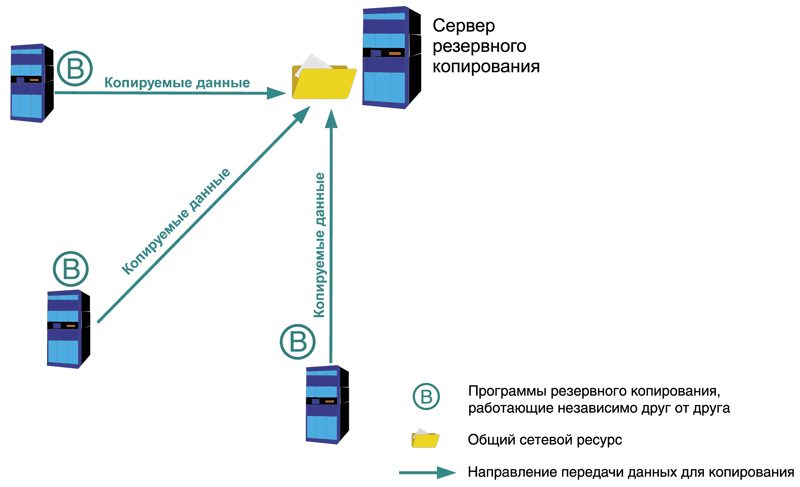
નુકસાન એ આ યોજનાની અણઘડતા છે. પ્રોગ્રામ્સ એકબીજાથી સ્વતંત્ર રીતે ઇન્સ્ટોલ કરેલા હોવાથી, દરેકને અલગથી રૂપરેખાંકિત કરવું પડશે. લક્ષ્ય સંસાધન માટેની સ્પર્ધાને ટાળવા માટે શેડ્યૂલની વિશિષ્ટતાઓને ધ્યાનમાં લેવી અને સમય અંતરાલોનું વિતરણ કરવું ખૂબ મુશ્કેલ છે. મોનિટરિંગ પણ મુશ્કેલ છે; દરેક સર્વરમાંથી નકલ કરવાની પ્રક્રિયાને અન્ય લોકોથી અલગથી મોનિટર કરવી પડે છે, જે બદલામાં ઉચ્ચ મજૂરી ખર્ચ તરફ દોરી શકે છે.
તેથી, આ યોજનાનો ઉપયોગ નાના નેટવર્ક્સમાં થાય છે, તેમજ એવી પરિસ્થિતિઓમાં કે જ્યાં ઉપલબ્ધ માધ્યમોનો ઉપયોગ કરીને કેન્દ્રીયકૃત બેકઅપ યોજનાનું આયોજન કરવું અશક્ય છે. આ યોજના અને વ્યવહારુ સંગઠનનું વધુ વિગતવાર વર્ણન આમાં મળી શકે છે.
કેન્દ્રીયકૃત બેકઅપ
અગાઉની યોજનાથી વિપરીત, આ કિસ્સામાં ક્લાયંટ-સર્વર સિદ્ધાંત પર કામ કરીને, સ્પષ્ટ અધિક્રમિક મોડેલનો ઉપયોગ કરવામાં આવે છે. ક્લાસિક સંસ્કરણમાં, દરેક કમ્પ્યુટર પર વિશેષ એજન્ટ પ્રોગ્રામ્સ ઇન્સ્ટોલ કરવામાં આવે છે, અને સોફ્ટવેર પેકેજનું સર્વર મોડ્યુલ કેન્દ્રિય સર્વર પર ઇન્સ્ટોલ કરેલું છે. આ સિસ્ટમોમાં વિશિષ્ટ બેકએન્ડ મેનેજમેન્ટ કન્સોલ પણ છે. કંટ્રોલ સ્કીમ નીચે મુજબ છે: કન્સોલમાંથી અમે કૉપિ કરવા, રિસ્ટોર કરવા, સિસ્ટમ માહિતી એકત્રિત કરવા, ડાયગ્નોસ્ટિક્સ વગેરે માટે કાર્યો બનાવીએ છીએ અને સર્વર એજન્ટોને આ કામગીરી કરવા માટે જરૂરી સૂચનાઓ આપે છે.
તે આ સિદ્ધાંત પર છે કે મોટાભાગની લોકપ્રિય બેકઅપ સિસ્ટમ્સ કામ કરે છે, જેમ કે સિમેન્ટેક બેકઅપ એક્ઝિક, સીએ બ્રાઈટ સ્ટોર એઆરસીસર્વ બેકઅપ, બેક્યુલા અને અન્ય (ફિગ. 2 જુઓ).

મોટાભાગની ઓપરેટિંગ સિસ્ટમ્સ માટે વિવિધ એજન્ટો ઉપરાંત, લોકપ્રિય ડેટાબેઝ અને કોર્પોરેટ સિસ્ટમ્સનો બેકઅપ લેવા માટે વિકાસ થાય છે, ઉદાહરણ તરીકે, MS SQL સર્વર, MS એક્સચેન્જ, ઓરેકલ ડેટાબેઝ અને તેથી વધુ.
ખૂબ નાની કંપનીઓ માટે, કેટલાક કિસ્સાઓમાં તમે એજન્ટ પ્રોગ્રામ્સનો ઉપયોગ કર્યા વિના કેન્દ્રિયકૃત બેકઅપ યોજનાનું સરળ સંસ્કરણ અજમાવી શકો છો (ફિગ. 3 જુઓ). જો ઉપયોગમાં લેવાતા બેકઅપ સોફ્ટવેર માટે વિશેષ એજન્ટ અમલમાં ન હોય તો પણ આ યોજનાનો ઉપયોગ કરી શકાય છે. તેના બદલે, સર્વર મોડ્યુલ પહેલાથી અસ્તિત્વમાં છે તે સેવાઓનો ઉપયોગ કરશે. ઉદાહરણ તરીકે, વિન્ડોઝ સર્વર્સ પર છુપાયેલા શેર કરેલ ફોલ્ડર્સમાંથી ડેટા "સ્ક્રેપ" કરો અથવા UNIX સિસ્ટમ્સ ચલાવતા સર્વર્સમાંથી SSH દ્વારા ફાઇલોની નકલ કરો. આ યોજનામાં લખવા માટે ખુલ્લી ફાઇલોને સાચવવાની સમસ્યાઓ સાથે સંકળાયેલ ખૂબ જ નોંધપાત્ર મર્યાદાઓ છે. આવી ક્રિયાઓના પરિણામે, ખુલ્લી ફાઇલોને કાં તો છોડવામાં આવશે અને બેકઅપ કૉપિમાં શામેલ કરવામાં આવશે નહીં અથવા ભૂલો સાથે કૉપિ કરવામાં આવશે. આ સમસ્યા માટે વિવિધ ઉકેલો છે, જેમ કે માત્ર અગાઉ ખોલેલી ફાઈલોની નકલ કરવા માટે ફરીથી જોબ ચલાવવી, પરંતુ કોઈ પણ વિશ્વસનીય નથી. તેથી, આ યોજના અમુક પરિસ્થિતિઓમાં જ ઉપયોગ માટે યોગ્ય છે. ઉદાહરણ તરીકે, 5x8 મોડમાં કામ કરતી નાની સંસ્થાઓમાં, શિસ્તબદ્ધ કર્મચારીઓ સાથે જે ફેરફારો સાચવે છે અને ઘરે જતા પહેલા ફાઇલો બંધ કરે છે. ntbackup એ આવી કાપેલી કેન્દ્રિય યોજનાને ગોઠવવા માટે સારી પસંદગી છે જે ફક્ત Windows પર્યાવરણમાં જ કામ કરે છે. જો તમારે વિજાતીય વાતાવરણમાં અથવા ફક્ત UNIX કમ્પ્યુટર્સમાં સમાન યોજનાનો ઉપયોગ કરવાની જરૂર હોય, તો હું બેકઅપ પીસી (જુઓ) તરફ જોવાની ભલામણ કરું છું.
આકૃતિ 4. મિશ્ર બેકઅપ યોજના
ઑફ-સાઇટ શું છે?
આપણી અશાંત, બદલાતી દુનિયામાં, એવી ઘટનાઓ બની શકે છે જે સમગ્ર IT ઈન્ફ્રાસ્ટ્રક્ચર અને વ્યવસાય માટે અપ્રિય પરિણામો લાવી શકે છે. ઉદાહરણ તરીકે, બિલ્ડિંગમાં આગ. અથવા સર્વર રૂમમાં સેન્ટ્રલ હીટિંગ બેટરીનું ભંગાણ. અથવા સાધનો અને ઘટકોની મામૂલી ચોરી. આવી પરિસ્થિતિઓમાં માહિતીની ખોટ ટાળવા માટેની એક પદ્ધતિ એ છે કે સર્વર હાર્ડવેરના મુખ્ય સ્થાનથી દૂર સ્થાન પર બેકઅપ નકલોનો સંગ્રહ કરવો. તે જ સમયે, પુનઃપ્રાપ્તિ માટે જરૂરી ડેટાને ઍક્સેસ કરવાની ઝડપી રીત પ્રદાન કરવી જરૂરી છે. વર્ણવેલ પદ્ધતિને ઑફ-સાઇટ કહેવામાં આવે છે (બીજા શબ્દોમાં, એન્ટરપ્રાઇઝના પ્રદેશની બહાર નકલો સંગ્રહિત કરવી). મૂળભૂત રીતે, આ પ્રક્રિયાને ગોઠવવાની બે પદ્ધતિઓનો ઉપયોગ થાય છે.
દૂર કરી શકાય તેવા મીડિયા પર ડેટા લખવો અને તેને ભૌતિક રીતે ખસેડવું. આ કિસ્સામાં, તમારે નિષ્ફળતાના કિસ્સામાં મીડિયાને ઝડપથી પાછું મેળવવાના સાધનને ધ્યાનમાં લેવાની જરૂર છે. ઉદાહરણ તરીકે, તેમને પડોશી બિલ્ડિંગમાં સ્ટોર કરો. આ પદ્ધતિનો ફાયદો એ કોઈપણ મુશ્કેલીઓ વિના આ પ્રક્રિયાને ગોઠવવાની ક્ષમતા છે. નુકસાન એ મીડિયાને પરત કરવામાં મુશ્કેલી અને સ્ટોરેજ માટે માહિતી ટ્રાન્સફર કરવાની ખૂબ જ જરૂરિયાત છે, તેમજ પરિવહન દરમિયાન મીડિયાને નુકસાન પહોંચાડવાનું જોખમ છે.
નેટવર્ક લિંક પર ડેટાને બીજા સ્થાન પર કૉપિ કરી રહ્યા છીએ. ઉદાહરણ તરીકે, ઇન્ટરનેટ પર VPN ટનલનો ઉપયોગ કરવો. આ કિસ્સામાં ફાયદો એ છે કે ક્યાંક માહિતી સાથે મીડિયાને પરિવહન કરવાની જરૂર નથી, ગેરલાભ એ પૂરતી પહોળી ચેનલનો ઉપયોગ કરવાની જરૂર છે (નિયમ તરીકે, આ ખૂબ ખર્ચાળ છે) અને પ્રસારિત ડેટાને સુરક્ષિત કરો (ઉદાહરણ તરીકે, ઉપયોગ કરીને સમાન VPN). કમ્પ્રેશન એલ્ગોરિધમ્સ અથવા ડિડુપ્લિકેશન ટેક્નોલોજીનો ઉપયોગ કરીને મોટા પ્રમાણમાં ડેટા ટ્રાન્સફર કરવામાં આવતી મુશ્કેલીઓને નોંધપાત્ર રીતે ઘટાડી શકાય છે.
ડેટા સ્ટોરેજનું આયોજન કરતી વખતે સુરક્ષા પગલાં વિશે અલગથી ઉલ્લેખ કરવો યોગ્ય છે. સૌ પ્રથમ, ડેટા કેરિયર્સ સુરક્ષિત વિસ્તારમાં સ્થિત છે તેની ખાતરી કરવા માટે કાળજી લેવી જોઈએ અને અનધિકૃત વ્યક્તિઓને ડેટા વાંચતા અટકાવવા માટે પગલાં લેવામાં આવે છે. ઉદાહરણ તરીકે, એન્ક્રિપ્શન સિસ્ટમનો ઉપયોગ કરો, બિન-જાહેરાત કરાર દાખલ કરો, વગેરે. જો દૂર કરી શકાય તેવા માધ્યમોનો ઉપયોગ કરવામાં આવે છે, તો તેના પરનો ડેટા પણ એન્ક્રિપ્ટેડ હોવો જોઈએ. ઉપયોગમાં લેવાતી લેબલિંગ સિસ્ટમ હુમલાખોરને ડેટાનું વિશ્લેષણ કરવામાં મદદ ન કરવી જોઈએ. સ્થાનાંતરિત ફાઇલોના નામના મીડિયાને ચિહ્નિત કરવા માટે ફેસલેસ નંબરિંગ સ્કીમનો ઉપયોગ કરવો જરૂરી છે. નેટવર્ક પર ડેટા સ્થાનાંતરિત કરતી વખતે, સુરક્ષિત ડેટા ટ્રાન્સફર પદ્ધતિઓનો ઉપયોગ કરવો જરૂરી છે (જેમ કે પહેલાથી જ ઉપર ઉલ્લેખ કર્યો છે), ઉદાહરણ તરીકે, VPN ટનલ.
બેકઅપ ગોઠવતી વખતે અમે મુખ્ય મુદ્દાઓની ચર્ચા કરી છે. આગળનો ભાગ પદ્ધતિસરની ભલામણોની ચર્ચા કરશે અને અસરકારક બેકઅપ સિસ્ટમ બનાવવા માટે વ્યવહારુ ઉદાહરણો આપશે.
- વિન્ડોઝમાં બેકઅપનું વર્ણન, સિસ્ટમ સ્ટેટ સહિત - http://www.datamills.com/Tutorials/systemstate/tutorial.htm.
- શેડો કોપીનું વર્ણન - http://ru.wikipedia.org/wiki/Shadow_Copy.
- Acronis સત્તાવાર વેબસાઇટ - http://www.acronis.ru/enterprise/products.
- ntbackup નું વર્ણન - http://en.wikipedia.org/wiki/NTBackup.
- Berezhnoy A. MS SQL સર્વરનું ઑપરેશન ઑપ્ટિમાઇઝ કરી રહ્યું છે. //સિસ્ટમ એડમિનિસ્ટ્રેટર, નંબર 1, 2008 – પૃષ્ઠ 14-22 ().
- Berezhnoy A. અમે નાની અને મધ્યમ કદની ઓફિસો માટે બેકઅપ સિસ્ટમ ગોઠવીએ છીએ. //સિસ્ટમ એડમિનિસ્ટ્રેટર, નંબર 6, 2009 – પૃષ્ઠ 14-23 ().
- માર્કેલોવ એ. લિનક્સ વિન્ડોઝનું રક્ષણ કરે છે. બેકઅપપીસી બેકઅપ સિસ્ટમની સમીક્ષા અને ઇન્સ્ટોલેશન. //સિસ્ટમ એડમિનિસ્ટ્રેટર, નંબર 9, 2004 – પી. 2-6 ().
- VPN નું વર્ણન – http://ru.wikipedia.org/wiki/VPN.
- ડેટા ડિડુપ્લિકેશન - http://en.wikipedia.org/wiki/Data_deduplication.
દરેક કમ્પ્યુટર વપરાશકર્તા કદાચ જાણે છે કે કોઈ પણ સિસ્ટમ ભૂલો અને ગંભીર નિષ્ફળતાઓથી પણ સુરક્ષિત નથી, જ્યારે સામાન્ય માધ્યમોનો ઉપયોગ કરીને તેને પુનઃસ્થાપિત કરવું શક્ય નથી. આ હેતુ માટે, પ્રોગ્રામ્સ વિકસાવવામાં આવ્યા છે અને તેમાં ઉપયોગિતાઓ શામેલ છે જે તમને હાર્ડ ડ્રાઈવો અને લોજિકલ પાર્ટીશનોની બેકઅપ નકલો બનાવવાની મંજૂરી આપે છે. ચાલો જટિલતાના વિવિધ સ્તરોની સૌથી લોકપ્રિય ઉપયોગિતાઓ જોઈએ.
પ્રોગ્રામ્સ અને ડેટા પુનઃપ્રાપ્તિ: ઉપયોગની શક્યતા
કેટલાક વપરાશકર્તાઓને આ પ્રકારની ઉપયોગિતાઓ કેટલી શક્તિશાળી છે તે વિશે થોડી ગેરસમજ છે. કમનસીબે, તેઓ ભૂલથી માને છે કે સૌથી સરળ વિકલ્પ એ છે કે સિસ્ટમ એક સિવાયના અન્ય લોજિકલ પાર્ટીશનોમાં વપરાશકર્તા ફાઇલોની નકલ કરવી. વપરાશકર્તાઓની બીજી શ્રેણી છે જેઓ માને છે કે તેઓ સમગ્ર સિસ્ટમ પાર્ટીશનને બીજા સ્થાને કૉપિ કરી શકે છે, અને પછી, નિષ્ફળતાના કિસ્સામાં, આ કૉપિમાંથી. અરે, બંને ખોટા છે.
અલબત્ત, આ તકનીક વપરાશકર્તાની ફાઇલોને લાગુ પડે છે, પરંતુ દરેક જણ માહિતીના સમૂહ સાથે અન્ય લોજિકલ વોલ્યુમને ક્લટર કરવા અથવા યુએસબી એચડીડી જેવી બાહ્ય ડ્રાઇવ, ડિસ્ક અથવા ફ્લેશ ડ્રાઇવ્સનો સમૂહ, જેની ક્ષમતા સતત હાથમાં રાખવા માંગતા નથી. સ્પષ્ટ રીતે મર્યાદિત છે. અને ડેટાના મોટા જથ્થા સાથે, તમારે એક વોલ્યુમથી બીજા વોલ્યુમમાં કૉપિ કરવામાં જે સમય લાગે છે તે પણ ધ્યાનમાં લેવો જોઈએ. સિસ્ટમ અને પાર્ટીશનો બંને માટે બેકઅપ અને પુનઃપ્રાપ્તિ કાર્યક્રમો કંઈક અલગ રીતે કાર્ય કરે છે. અલબત્ત, મોટાભાગના કિસ્સાઓમાં તમારે દૂર કરી શકાય તેવા મીડિયાની જરૂર પડશે, પરંતુ બનાવેલ બેકઅપ કૉપિ ઘણી ઓછી જગ્યા લેશે.
મૂળભૂત ઓપરેટિંગ સિદ્ધાંત અને ઓપરેટિંગ વિકલ્પો
એક નિયમ તરીકે, આજની મોટાભાગની જાણીતી અને વ્યાપકપણે ઉપયોગમાં લેવાતી ઉપયોગિતાઓ મુખ્યત્વે છબીઓ બનાવવા અને કૉપિ કરેલા ડેટાને સંકુચિત કરવાના સિદ્ધાંતોનો ઉપયોગ કરે છે. તે જ સમયે, ઑપરેટિંગ સિસ્ટમની નકલો બનાવવા માટે ખાસ કરીને છબીઓનો મોટાભાગે ઉપયોગ કરવામાં આવે છે, જે તમને અણધારી ગંભીર નિષ્ફળતા પછી તેને પુનઃસ્થાપિત કરવાની મંજૂરી આપે છે, અને પાર્ટીશનો અથવા વપરાશકર્તા ફાઇલોની નકલ કરવા માટેની ઉપયોગિતાઓને આર્કાઇવિંગ-પ્રકાર કમ્પ્રેશનની જરૂર છે.

આરક્ષણ વિકલ્પો માટે, તેમાંથી બે હોઈ શકે છે. સૈદ્ધાંતિક રીતે, લગભગ કોઈપણ સિસ્ટમ બેકઅપ પ્રોગ્રામ બાહ્ય મીડિયા (ડીવીડી, ફ્લેશ ડ્રાઇવ, વગેરે) નો ઉપયોગ કરવાનું સૂચન કરે છે. આ ફક્ત એ હકીકતને કારણે છે કે જ્યારે સિસ્ટમને પુનઃસ્થાપિત કરતી વખતે, તમારે સિસ્ટમ પાર્ટીશનમાંથી નહીં, પરંતુ દૂર કરી શકાય તેવા મીડિયામાંથી બુટ કરવું પડશે. લોજિકલ પાર્ટીશનમાંની છબી ઓળખાશે નહીં.
બીજી વસ્તુ ડિસ્ક બેકઅપ પ્રોગ્રામ્સ છે. તેમાં, તમે અન્ય લોજિકલ પાર્ટીશનોમાં જરૂરી માહિતી સાચવી શકો છો અથવા, ફરીથી, દૂર કરી શકાય તેવા મીડિયાનો ઉપયોગ કરી શકો છો. પરંતુ જો વપરાયેલી હાર્ડ ડ્રાઇવ ક્ષમતા સેંકડો ગીગાબાઇટ્સ હોય તો શું કરવું? કંઈપણ તમને સંકુચિત સ્વરૂપમાં પણ આ માહિતીને રેકોર્ડ કરવાની મંજૂરી આપશે નહીં. એક વિકલ્પ તરીકે, તમે બાહ્ય HDD નો ઉપયોગ કરી શકો છો, જો તે ઉપલબ્ધ હોય તો, અલબત્ત.
વપરાશકર્તા ફાઇલોને સાચવવા માટે યોગ્ય ઉપયોગિતા પસંદ કરવા માટે, શ્રેષ્ઠ ઉકેલ એ સુનિશ્ચિત ફાઇલ બેકઅપ પ્રોગ્રામ છે. આવી ઉપયોગિતા વપરાશકર્તાના હસ્તક્ષેપ વિના આ ઑપરેશન કરવા સક્ષમ છે, ચોક્કસ સમયગાળા દરમિયાન કરવામાં આવેલા તમામ ફેરફારોને સાચવે છે. બેકઅપ કોપીમાં નવો ડેટા ઉમેરી શકાય છે, સાથે જ તેમાંથી જૂનો ડેટા પણ કાઢી શકાય છે. અને આ બધું સ્વચાલિત મોડમાં! ફાયદો સ્પષ્ટ છે - છેવટે, વપરાશકર્તાને ફક્ત સેટિંગ્સમાં કૉપિ પોઈન્ટ્સ વચ્ચેનો સમય અંતરાલ સેટ કરવાની જરૂર છે, પછી બધું તેના વિના થાય છે.
"મૂળ" વિન્ડોઝ બેકઅપ પ્રોગ્રામ
તેથી, પ્રથમ, ચાલો વિન્ડોઝ સિસ્ટમ્સના મૂળ સાધન પર ધ્યાન કેન્દ્રિત કરીએ. ઘણા લોકો માને છે કે સિસ્ટમમાં બનેલ વિન્ડોઝ બેકઅપ પ્રોગ્રામ ખૂબ સારી રીતે કામ કરતું નથી, તેને હળવાશથી કહીએ તો. મૂળભૂત રીતે, તેઓ તેનો ઉપયોગ કરવા માંગતા નથી કારણ કે ઉપયોગિતા નકલ બનાવવામાં ઘણો સમય વિતાવે છે, અને નકલ પોતે ઘણી જગ્યા લે છે.

જો કે, તેણી પાસે પૂરતા ફાયદા પણ છે. છેવટે, માઇક્રોસોફ્ટ નિષ્ણાતો સિવાય બીજું કોણ વિન્ડોઝની સાચી પુનઃપ્રાપ્તિ માટે જરૂરી ઘટકો સાથે સંકળાયેલ તમામ સૂક્ષ્મતા અને ઘોંઘાટ જાણશે? અને ઘણા વપરાશકર્તાઓ સ્પષ્ટપણે સિસ્ટમમાં બનેલા ટૂલની ક્ષમતાઓને ઓછો અંદાજ આપે છે. તે કંઈપણ માટે નથી કે આવા બેકઅપ અને પુનઃપ્રાપ્તિ પ્રોગ્રામ સિસ્ટમના મુખ્ય સેટમાં શામેલ છે?
આ ઉપયોગિતાને ઍક્સેસ કરવાનો સૌથી સહેલો રસ્તો પ્રમાણભૂત "કંટ્રોલ પેનલ"માંથી છે, જ્યાં તમે બેકઅપ અને પુનઃપ્રાપ્તિ વિભાગ પસંદ કરો છો. તમે અહીં ત્રણ મુખ્ય મુદ્દાઓનો ઉપયોગ કરી શકો છો: એક છબી બનાવવી, ડિસ્ક બનાવવી અને નકલ સેટ કરવી. પ્રથમ અને બીજું કોઈ મુશ્કેલીઓનું કારણ નથી. પરંતુ ત્રીજો ખૂબ જ રસપ્રદ છે. સિસ્ટમ દૂર કરી શકાય તેવા મીડિયા પર એક નકલ સાચવવાની ઑફર કરશે, અગાઉ ઉપકરણને પોતે ઓળખી કાઢ્યું છે. પરંતુ જો તમે પરિમાણોને જોશો, તો તમે નેટવર્ક પર એક નકલ સાચવી શકો છો, જે સ્થાનિક સ્થાનો માટે યોગ્ય છે. તેથી કેટલાક કિસ્સાઓમાં, આવા સિસ્ટમ બેકઅપ પ્રોગ્રામ આ નકલમાંથી પછીથી વિન્ડોઝને પુનઃસ્થાપિત કરવાની ક્ષમતા સાથે બેકઅપ બનાવવા માટે એક સારું સાધન હશે.
સૌથી વધુ લોકપ્રિય ઉપયોગિતાઓ
હવે ચાલો ઉપયોગિતાઓ જોઈએ જે, ઘણા નિષ્ણાતોના જણાવ્યા મુજબ, આજે વપરાશકર્તાઓમાં સૌથી વધુ લોકપ્રિય છે. ચાલો આપણે તરત જ નોંધ લઈએ કે બધા બેકઅપ પ્રોગ્રામ્સને ધ્યાનમાં લેવું ફક્ત અશક્ય છે, તેથી અમે તેમાંથી કેટલાક પર ધ્યાન આપીશું, તેમના ઉપયોગની લોકપ્રિયતા અને જટિલતાને ધ્યાનમાં લઈશું. આવી ઉપયોગિતાઓની અંદાજિત સૂચિ આના જેવી દેખાઈ શકે છે:
- એક્રોનિસ સાચી છબી.
- નોર્ટન ઘોસ્ટ.
- બેક2ઝિપ.
- કોમોડો બેકઅપ.
- Backup4all.
- ABC બેકઅપ પ્રો.
- સક્રિય બેકઅપ નિષ્ણાત પ્રો.
- એપબેકઅપ.
- ફાઇલ બેકઅપ વોચર ફ્રી.
- કોપિયર.
- સ્વતઃ બેકઅપ અને અન્ય ઘણા.
ચાલો હવે ટોચના પાંચને જોવાનો પ્રયત્ન કરીએ. મહેરબાની કરીને નોંધ કરો! આ ક્ષણે, બેકઅપ પ્રોગ્રામ્સ પર વિચારણા કરવામાં આવી રહી છે, મુખ્યત્વે વર્કસ્ટેશન્સ (વપરાશકર્તા કમ્પ્યુટર્સ) માટે વપરાય છે. સર્વર સિસ્ટમ્સ અને નેટવર્ક્સ માટેના ઉકેલોને અલગથી ધ્યાનમાં લેવામાં આવશે.
એક્રોનિસ સાચી છબી
અલબત્ત, આ સૌથી શક્તિશાળી અને લોકપ્રિય ઉપયોગિતાઓમાંની એક છે, જે સારી રીતે લાયક સફળતા અને ઘણા વપરાશકર્તાઓના વિશ્વાસનો આનંદ માણે છે, જો કે તે એન્ટ્રી-લેવલ પ્રોગ્રામ્સથી સંબંધિત છે. તેમ છતાં, તેણી પાસે પૂરતી તકો છે.

એપ્લિકેશન લોંચ કર્યા પછી, વપરાશકર્તાને મુખ્ય મેનૂ પર લઈ જવામાં આવે છે, જ્યાં ઘણા એક્શન વિકલ્પો પસંદ કરી શકાય છે. આ કિસ્સામાં, અમને બેકઅપ અને પુનઃસ્થાપિત વિભાગમાં રસ છે (મેનૂમાં વધારાની ઉપયોગિતાઓ છે, જે સ્પષ્ટ કારણોસર હવે ધ્યાનમાં લેવામાં આવશે નહીં). લોગ ઇન કર્યા પછી, "વિઝાર્ડ" સક્રિય થાય છે, જે તમને બેકઅપ બનાવવામાં મદદ કરશે. પ્રક્રિયા દરમિયાન, તમે પસંદ કરી શકો છો કે તમે બરાબર જેની નકલ બનાવવા માંગો છો (શરૂઆતથી પુનઃસ્થાપિત કરવા માટેની સિસ્ટમ, ફાઇલો, સેટિંગ્સ, વગેરે). "કૉપિ પ્રકાર" માં "વધારાનું" પસંદ કરવું વધુ સારું છે કારણ કે તે જગ્યા બચાવવામાં મદદ કરશે. જો મીડિયા વોલ્યુમ પૂરતું મોટું છે, તો તમે બહુવિધ નકલો બનાવવા માટે સંપૂર્ણ નકલ અથવા વિભેદક નકલનો ઉપયોગ કરી શકો છો. સિસ્ટમની નકલ બનાવતી વખતે, તમને બુટ ડિસ્ક બનાવવા માટે પૂછવામાં આવશે.
અહીં રસપ્રદ છે તે છે: ઉપયોગિતા બેકઅપ કોપી બનાવવાની ઝડપ, સમય અને કમ્પ્રેશનના સંદર્ભમાં એકદમ ઉચ્ચ પ્રદર્શન દર્શાવે છે. તેથી, ઉદાહરણ તરીકે, લગભગ 20 જીબીના ડેટાને સંકુચિત કરવામાં સરેરાશ 8-9 મિનિટનો સમય લાગશે, અને અંતિમ નકલનું કદ માત્ર 8 જીબીથી વધુ હશે.
નોર્ટન ઘોસ્ટ
આપણી સમક્ષ બીજી શક્તિશાળી ઉપયોગિતા છે. હંમેશની જેમ, પ્રોગ્રામ શરૂ કર્યા પછી, "વિઝાર્ડ" શરૂ થાય છે, જે તમને તમામ પગલાઓમાંથી પસાર થવામાં મદદ કરે છે.

આ ઉપયોગિતા એ હકીકત માટે નોંધપાત્ર છે કે તેનો ઉપયોગ હાર્ડ ડ્રાઇવ પર છુપાયેલ પાર્ટીશન બનાવવા માટે થઈ શકે છે જ્યાં એક નકલ સંગ્રહિત કરવામાં આવશે (અને તેમાંથી ડેટા અને સિસ્ટમ બંને પુનઃસ્થાપિત કરી શકાય છે). વધુમાં, તમે તેમાં ઘણા પરિમાણો બદલી શકો છો: નિયંત્રણ પ્રકાર વાંચો, લખો પ્રકાર, કમ્પ્રેશન, એકસાથે ઍક્સેસ માટે પોઈન્ટ્સની સંખ્યા વગેરે. કાર્યક્ષમતા માટે, એપ્લિકેશન સમાન 20 જીબીને માત્ર 7.5 જીબીથી વધુના કદમાં સંકુચિત કરે છે, જે લગભગ 9 મિનિટ લે છે. સામાન્ય રીતે, પરિણામ ખૂબ સારું છે.
બેક2ઝિપ
અને અહીં એક સુનિશ્ચિત બેકઅપ પ્રોગ્રામ છે. તે અલગ છે કે તેના ઇન્સ્ટોલેશનમાં માત્ર થોડી સેકંડ લાગે છે, અને એકવાર લોંચ થયા પછી, તે આપમેળે નવી જોબ બનાવે છે અને ડેટાની નકલ કરવાનું શરૂ કરે છે, એમ માનીને કે વપરાશકર્તા ફાઇલો "મારા દસ્તાવેજો" ફોલ્ડરમાં સંગ્રહિત છે. કમનસીબે, આ મુખ્ય ગેરલાભ છે.

પ્રારંભ કરતી વખતે, કાર્ય કાઢી નાખવું આવશ્યક છે, અને પછી મૂળ ગંતવ્ય ફોલ્ડર પસંદ કરવું આવશ્યક છે. સામાન્ય અર્થમાં કોઈ "વિઝાર્ડ" નથી; બધું મુખ્ય વિંડોમાંથી કરવામાં આવે છે. શેડ્યૂલરમાં, તમે કૉપિ કરવાનું અંતરાલ 20 મિનિટથી 6 કલાક સુધી સેટ કરી શકો છો. એકંદરે, એન્ટ્રી-લેવલ વપરાશકર્તાઓ માટે સૌથી સરળ ઉકેલ.
કોમોડો બેકઅપ
અમારી પાસે બીજી ખૂબ જ રસપ્રદ ઉપયોગિતા છે જે વ્યવસાયિક ઉત્પાદનો સાથે પણ સ્પર્ધા કરી શકે છે. તેનું મુખ્ય લક્ષણ પાંચ જેટલા ઓપરેટિંગ મોડ્સ અને મોટી સંખ્યામાં સેટિંગ્સની હાજરી છે.

રસપ્રદ રીતે, ઉપયોગિતા રીઅલ ટાઇમમાં બેકઅપમાં સમાવિષ્ટ ફાઇલોમાં ફેરફારોને પ્રતિસાદ આપવા સક્ષમ છે. જલદી સ્રોત ફાઇલમાં ફેરફાર અને સાચવવામાં આવે છે, એપ્લિકેશન તરત જ તેની નકલ બનાવે છે, બેકઅપમાં અંતિમ તત્વ ઉમેરીને અને બદલીને. શેડ્યૂલરનો ઉલ્લેખ ન કરવા માટે, તમે શરૂઆતમાં અથવા બહાર નીકળતી વખતે નકલો બનાવવાની શરૂઆત અલગથી નોંધી શકો છો.
Backup4all
છેલ્લે, ચાલો બીજી ફ્રી યુટિલિટી જોઈએ જે તમને એક જ સમયે ભવિષ્યમાં જરૂરી હોય તેવી દરેક વસ્તુની બેકઅપ કોપી બનાવવા માટે, તેથી બોલવા માટે પરવાનગી આપે છે.

આ ઉપયોગિતા રસપ્રદ છે કારણ કે તે તમને ફક્ત બાહ્ય અથવા આંતરિક મીડિયા પર જ નહીં, પણ નેટવર્ક્સ અથવા FTP સર્વર્સ પર પણ નકલો સાચવવાની મંજૂરી આપે છે. ત્યાં ઘણા બધા સંપાદનયોગ્ય પરિમાણો અને સેટિંગ્સ છે, જેમાંથી ચાર નકલ કરવાની પદ્ધતિઓ છે, ઉપરાંત, ઇન્ટરફેસ ખૂબ જ સરળ છે, અને ફોલ્ડર્સ અને કાર્યોનું પ્રદર્શન એક વૃક્ષની રચનાના રૂપમાં પ્રસ્તુત છે. "એક્સપ્લોરર". વપરાશકર્તા કૉપિ કરેલા ડેટાને દસ્તાવેજો, રેખાંકનો વગેરે જેવી શ્રેણીઓમાં પણ વિભાજિત કરી શકે છે અને દરેક પ્રોજેક્ટને તેનું પોતાનું લેબલ સોંપી શકે છે. સ્વાભાવિક રીતે, ત્યાં એક "ટાસ્ક શેડ્યૂલર" પણ છે, જેમાં તમે સ્પષ્ટ કરી શકો છો, ઉદાહરણ તરીકે, ઓછા પ્રોસેસર લોડના સમયે ફક્ત નકલોની રચના.
સર્વર સિસ્ટમ્સ માટે ઉકેલો
સર્વર સિસ્ટમ્સ અને નેટવર્ક્સ માટે વિશિષ્ટ બેકઅપ પ્રોગ્રામ્સ પણ છે. આ તમામ વિવિધતા વચ્ચે, ત્રણ સૌથી શક્તિશાળી ઓળખી શકાય છે:
- Symantec Backup Exec 11d સિસ્ટમ પુનઃપ્રાપ્તિ.
- યોસેમિટી બેકઅપ સ્ટાન્ડર્ડ માસ્ટર સર્વર.
- શેડો પ્રોટેક્ટ સ્મોલ બિઝનેસ સર્વર એડિશન.

એવું માનવામાં આવે છે કે આવી ઉપયોગિતાઓ નાના વ્યવસાયો માટે એક સારું બેકઅપ સાધન છે. આ કિસ્સામાં, નેટવર્ક પર સ્થિત કોઈપણ વર્કસ્ટેશનમાંથી "શરૂઆતથી" પુનઃસંગ્રહ કરી શકાય છે. પરંતુ સૌથી મહત્વની બાબત એ છે કે આરક્ષણ માત્ર એક જ વાર કરવાની જરૂર છે પછીના તમામ ફેરફારો આપમેળે સાચવવામાં આવશે. તમામ એપ્લિકેશન્સમાં એક્સપ્લોરર-પ્રકારનું ઇન્ટરફેસ હોય છે અને નેટવર્ક પરના કોઈપણ ટર્મિનલથી રિમોટ કંટ્રોલને સપોર્ટ કરે છે.
આફ્ટરવર્ડને બદલે
તે ઉમેરવાનું બાકી છે કે બધા ડેટા બેકઅપ/પુનઃપ્રાપ્તિ પ્રોગ્રામ્સની અહીં ચર્ચા કરવામાં આવી નથી, જે તમને સિસ્ટમ અને ફાઇલો બંનેના બેકઅપ બનાવવાની મંજૂરી આપે છે, અને પછી તેને બનાવેલી નકલોમાંથી પુનઃસ્થાપિત કરી શકે છે. જો કે, એવું લાગે છે કે ઉપરોક્ત પ્રોગ્રામ્સ વિશેની ટૂંકી માહિતી પણ ઘણા લોકોને તે કેવી રીતે કાર્ય કરે છે અને શા માટે આ બધાની જરૂર છે તેનો ખ્યાલ આપશે. સ્પષ્ટ કારણોસર, અમે યોગ્ય સોફ્ટવેર પસંદ કરવાનો પ્રશ્ન ખુલ્લો છોડીએ છીએ, કારણ કે તે પહેલાથી જ વપરાશકર્તા અથવા સિસ્ટમ એડમિનિસ્ટ્રેટરની પસંદગીઓ પર આધારિત છે.
DEMBKFE TEETCHOSHE LPRY CHBYI DBOOSHI RPDIPDSEIK OPUYFEMSH Y ITBOYFE YI CH OBDETSOPN NEUFE વિશે.
fBLPE NEUFP, RP ChPNPTSOPUFY, DPMTSOP VShchFSH RPDBMSHYE PF NEUFB CHBYEK PVSHYUOPK TBVPFSH.
chsch NPTSEFE DBTSE YNEFSH DCH TEETCHOSCH LPRYY DBOOSCHI, PDOH FBN, ZDE CHSH TBVPFBEFE, DTHZHA ZDE-OYVKHSH EEE CH DTHZPN NEUFE. chPPVEEN, CHBN OHTSOP KHVEDYFSHUS CH FPN, YuFP ChSHCH UNPTSEFE CHPURPMSHЪPCHBFSHUS LFYNY TEETCHOSCHNY LPRYSNY, YuFPVSH CHUE LFP YNEMP UNSHUM.
CH LBFBMPZE / વગેરે:
/etc/lilo.confUPDETSYF LPOZHYZHTBGYA ЪBZTHYUYLB LILO. eUMY CHSH YURPMSH'HEFE grub CHNEUFP of LILO, FPZDB ZHBKMSCH, LPFPTSCHE OBDP UPITBOSFSH, OBIPDSFUS CH LBFBMPZE /boot/grub .
/etc/fstabITBOIF LPOZHYZHTBGYA FBVMYGSH TBDEMPCH DYULB Y UPPFCHEFUFCHHAEYE FPYULY NPOFYTPCHBOYS. /etc/modules.conf UPDETSYF ЪБЗТХПУОШ НПДХМИ ІИ RBTBNEFTSH UPZMBUOP PVPTHDPCHBOYS CHBYEK UYUFENSH. chPNPTSOP LFPF ZhBKM OE FBL ChBTsOP UPITBOSFSH, EUMY CHPUUFBOPCHMEOYE VKhDEF RTPYCHPDYFSHUS વિશે
UPCHUENOERPIPTSEK NBYYOE, OP OELPFPTSHCHE RPDULBLY CH OEN CHUE TBCHOP YNEAFUS. /etc/isapnp.conf UPDETSYF OBUFTPKLY
ISAPnP
, EUMY CHCH YURPMSHЪHEFE ITS DMS OBUFTPKLY ISA PVPTHDPCBOYS પ્લગ એન્ડ પ્લે.
ъBNEYUBOYEU SDTBNY 2.4.x CHBN, CHPNPTSOP, CHPPVEE VPMSHYE OE OHTSEO LFP ZhBKM, FBL LBL PVPTHDPCHOYE પ્લગ"n"પ્લે FERTSH OBUFTBYCHBEFUS U YURPMSH'PCHBCHBCHBCHBYPCHBYPCHBYCHBEFUS.
/etc/X11/XF86Config-4 Y/YMY /etc/X11/XF86ConfigUPDETTSYF OBUFTPKLY X. X LFP ZTBJYUUEULPE SDTP GNU/Linux Y CHUE, YuFP PFOPUYFUS L PLTHTSEOYSN TBVPYUYI UFPMPCH Y PLPOOSCHI NEOEDCETPCH. /etc/cups ITBOIF OBUFTPCLY CUPS. CUPS LFP UYUFENB REYUBFY RP KHNPMYUBOYA Hમેન્ડ્રેક લિનક્સ
.eUMY CHCH OE RPMSH'HEFEUSH CUPS, B UYUFENPK REYUBFY
lpr, FPZDB UPITBOSFSH OHTsOP /etc/printcap.
/etc/bashrcOBUFTPKLY bash શેલ DMS CHUEK UYUFENSCH.
/etc/profileKHUFBOPCHLY TBMYUOSCHI HTPCHOEK CHSHRPMOEOYS (રન લેવલ) UYUFENSCH.
pVSHYUOP YI OE OHTSOP VELBRYFSH, EUMY FPMSHLP CHCH OE DPVBCHMSMY YUEZP-OYVKhDSH UCHPEZP ચોયી YMY OE YYNEOSMY HTPCHEOSH CHSHRPMOEOYS, KHUFPOCHMHOPYPHOYS./etc/inittab
OBUFTPKLY HTPCHOS CHSHRPMOEOYS, CH LPFPTPN RP KHNPMYUBOYA ЪBRHULBEFUS CHBYB UYUFENB./etc/ssh ITBOIF OBUFTPCLY ssh . eUMY CHSH YURPMSH'HEFE VE'PRBUOSCHK KHDBMEOOSCHK DPUFHR, LFPF ZhBKM
PUEOSH
CHBTsOP UPITBOIFSH.
EUMY X CHBU TBVPFBAF વેબ એકાઉન્ટિંગ, FTP એકાઉન્ટિંગ YMY LBLYE-MYVP DTHZIE UETCHETB, FBLCE UDEMBKFE TEETCHOSCH LPRYY YI LPOZHYZHTBGYPOOSCHI JBKMPCH. NSH OE NPTSE RETEYUUMYFSH YI CHUE, FBL LBL LFP ЪBCHYUYF PF LPOLTEFOPZP UETCHETB.
CH LBFBMPZE /root Y CH LBTSDPN YЪ RPMSHЪPCHBFEMSHULYI LBFBMPZPCH /home/user_name , UPITBOSFSH OHTSOP UMEDHAEYE LBFBMPZY:
~/.gnome/* ~/.gnome2/*OBUFTPCLY PLTHTSEOYS TBVPYUEZP UFPMB જીનોમ.
~/.kde/*OBUFPKLY DMS PLTHTSEOYS TBVPYUEZP UFPMB KDE. ~/.mozilla/* OBUFTPCLY UENEKUFCHB RTPZTBNN મોઝિલા. ъBLMBDLY નેવિગેટર, РПУФПЧШЧШЭ ЖИМШФТШЧ Messenger Y F.D. pVTBFYFE CHOYNBOYE, UFP CH LFPN LBFBMPZE FBLCE OBIPDFUS
CHUSCHBYB RPYUFB Y UPPVEEOYS ZTHRR OPCHPUFEK. hsch PRTEDEMEOOP OE ЪBIPFFYFE LFP RPFETSFSH, OE RTBCHDB MY?~/મેલ/*
EUMY CHSC YURPMSH'HEFE kmail, FP LFPF LBFBMPZ UPDETSYFCHUE ITBOIF OBUFTPCLY CHBY RPYUFPCHCHE UPPVEEOYS. ITBOIF OBUFTPCLY hsch
LPOYUOP CE
OE IPFYFE YI FETSFSH, OE FBL MY?
~/.ssh/*
ITBOIF MYUOSHE OBUFTPKLY VHI.
eUMY CHSC TBVPFBEFE યુ, UPITBOOYE bFPZP LBFBMPZB PVSBFEMSHOP.
UFPYF PVTBFYFSH ચોયન્બોય FBLCE ઉમેધયે JBKMSCH વિશે: ITBOIF OBUFTPCLY~/.bash_profile ~/.bashrc ITBOIF OBUFTPCLY UPDETTSBF RETENEOOOSCH PLTHTSEOYS, alias-SH, Y DTHZIE OBUFTPKLY DMS બેશ શેલ.
~/.cshrc
UPDETTSYF RETENEOOOSCH PLTHTSEOYS, alias-SH, Y DTHZIE OBUFTPKLY DMS CSH શેલ.
UMEDHAEIK OBUKHEOSCH CHPRTPU, LPFPTPNH FTEVHEFUS PFCHEF. CHUE UBCHYUYF PF FPZP, ULPMSHLP YOZHPTNBGYY CHSH UPVTBMYUSH UPITBOSFSH, ULPMSHLP CHTENEY DPMTSOB ЪBOINBFSH RTPGEDHTB UPITBOEOS, OBULPMFPUMSHTB UPITBOEOS એલ DBMEE.
CH PVEEN UMHYUBE, CHBN OHTSEO OPUYFEMSH, TBNET LPFPTPZP OUEULPMSHLP VPMSHYE TBNETB UPITBOSENK YOZHPTNBGYY, Y LPFPTSCHK DPUFBFPYuOPYPPUVPUCHUPPUCHUP TBUFSOKHMUS DP VEULPOYUOPUFY.
TEETCHEC OPUYFEMSH
ЪDEUSH NSCH CHBN RTEDPUFBCHYN OEVPMSHYPE PRYUBOIE RBTBNEFTPCH OPUYFEMEC, RTYZPDOSHI DMS VELBRB. TBMYUBAFUS RP TBNETBN, OBDETSOPUFY Y ULPTPUFY ગાઓ. prYUBOYS OE UMEDHAF LBLPNH-MYVP PUPVPNH RPTSDLH, B DBAFUS RP NETE FPZP, LBL સિંગ RTYYMY HN વિશે. yNEKFE CH CHYDH, YuFP CHBYE RTPZTBNNOPE PVEUREYUEOYE DMS TEETCHOPZP LPRYTPCHBOYS OE PVSBFEMSHOP VHDEF RPDDETSYCHBFSH OELPFPTSCHE YЪ PRYPUBOOSFECHMECCI.
ISAPnP
DBOOSCHK URYUPL OE SCHMSEFUS YUYUETRSCHCHBAEIN BOBMYIPN UKHEEUFCHHAEYI OPUIFEMEK. ZhBLFYUEULY, OELPFPTSHCHEY, LPFPTSHCHE ЪDEUSH PRYUBOSCH, NPZHF YЪNEOIFSHUS CH VKHDHEEN. fBLYE RBTBNEFTSCH, LBL UTPL TSYOY OPUYFEMS, CHSFSHCH U વેબ UBKFPCH RTPYCHPDYFEMEC Y/YMY YJ PRSHCHFB PFDEMSHOSHI MADEK Y UPPVEEUFCHB. lTPNE FPZP, NPTsEF VShchFSH NOPZP UHVYAELFICHOSHI FPYUEL ЪTEOYS OELPFPTSHCHEY, FBLYE LBL, OBRTYNET, GEOB વિશે.
DYULEFB
તેનું ENLPUFSH DPUFYZBEF 1.44 MB છે.
dYULEFSH MEZLP OPUSFUS, OP DMS UEZPDOSYOYI OHCD POY YNEAF UMYYLPN NBMP NEUFB. MHYUYE CHUEZP OYI RETEOPUIFSH OEVPMSHYE ZhBKMSH વિશે. NOTMEOOOOOOOOOOOOOOOOOO. વધુ MAVPN LPNRSHAFET વિશે UFBODBTFOSCHK DYULPCHPD EUFSH. nPTsOP YUYFBFSH Y RYUBFSH. pTSYDBENSHCHK UTPL TSYOY - 4-5 પદ્ધતિઓ.
ચોયનબોયે
RPTsBMHKUFB YNEKFE CH CHYDH, YuFP DYULEFSH OE PYUEOSH OBDETSCH.LS120 dYULEFB
CHNEUFYNPUFSH FBLPK DYULEFSH 120 MB.rP ZBVBTYFOSCHN TBNETBN RPIPTSB PVSHYUOKHA DYULEFKH વિશે, OP YNEEF RPYUFY CH UFP TB VPMSHYE NEUFB. oE PYUEOSH DEYECHBS. ftEVHEFUS UREGYBMSHOSCHK DYULPCHPD, OP FBLPK DYULPCHPD NPTsOP YURPMSHЪPCHBFSH DMS YUFEOYS/ЪBRYUY PVSHYUOSHI DYULEF. oERMPIBS JBNEOB DYULEFBN, PDOBLP ULPTPUFSH ZPTBJDP OYCE, YUEN H KHUFTPKUFCH ZIP. yuFEOYE/ъBRYUSH. CHTENS TSYOY OPUIFEMS RTYNETOP FBLPE CE, LBL X KHUFTPKUFCH ઝીપ.
ઝીપ dYULTBNET OPUIFEMS DPUFYZBEF UEZPDOSYOYK DEOSH 700 MB વિશે, IPFS UFBODBTFPN SCHMSEFUS 650 MB. pYUEOSH DEYECHCHK OBDETSHECK OPUYFEMSH. uEZPDOS CHEDHFUS URPTSH, SFP 650 MB LFP OEDPUFBFPYuOP, OP DMS VPMSHYOUFCHB MADEK LFP FP, SFP OBDP. EZP UBNBS UYMSHOBS UFPTPOB, SFP RTBLFYUEULY MAVPK LPNRSHAFET જેન્મા PUOBEEO KHUFTPKUFChPN CD-ROM વિશે, RPFPNH LPNRBBLF-DYULY NPTsFYULY MAVPK LPNRSHAFET. rYYEFUS FPMSHLP PDOPTBPCHP. YuYFBFSH NPTsOP UFPMSHLP, ULPMSHLP KhZPDOP (TEBMSHOP UFPMSHLP, ULPMSHLP CHSC UNPTSEFE). pTsYDBENSHK UTPL UMKHTSVSHCH 20 MEF, CHPNPTSOP VPMSHYE, EUMY ITBOYFSH CH VEJPRBUOPN NEUFEY OE UMYYLPN YBUFP YUYFBFSH.
CD-RWFE CE UPPVTBCEOYS, YuFP Y DMS CD-R, OP NPTsOP ZHTNBFYTPCHBFSH Y RETEEBBRYUSCHCHBFSH VPMEE YUEN 100 TB. h GEMPN, LFP TEUMCHICK OBDETSCHECK OPUYFEMSH. PTSIDBENSCHK UTPL UMKHTSVSHCH 15 MEF, CHPNPTSOP VPMSHYE, EUMY ITBOYFSH CH VEJPRBUOPN NEUFEY OE UMYYLPN YUBUFP YUYFBFSH.
ડીવીડી ЪBRYUSCHCHBENSCHK/RETEBBRYUSCHCHBENSCHKLFP PDOP YI OPCHSHCHI CHESOYK CH NYTE OPUYFEMEK DMS ITBOEOYS.
eNLPUFSH 4.7 GB DMS PDOPUFPTPOOYI OBRYUSCHCHBENSHHI DVD DYULPCH.hUFTPKUFCHB OEULPMSHLP DPTPZPCHBFSCH, OP LFP VPMEE YMY NEOEE LPNREOUYTHEFUS FEN, YuFP POY URPUPVOSCH ITBOYFSH 4.7 GB PDOPN DYULE વિશે. pTsYDBENSHK UTPL UMKHTSVSHCH 15 MEF, CHPNPTSOP VPMSHYE, EUMY ITBOYFSH CH VE'PRBUOPN NEUFEY OE UMYYLPN YBUFP YUFBFSH.
nBZOYFOBS MEOFB (ટેપ)CHYOUEUFETSCH HRBMY OBUFPMSHLP વિશે UEZPDOSYOYE GEOSCH, YuFP HCE NPTsOP UETSHEOP TBUUNBFTYCHBFSH YI LBL OPUYFEMSH DMS TEETCHOSHI LPRYK વિશે. PFOPUYFEMSHOP DEYCHESCHE, YNEAF PZTPNOSHCHE TBNETSH (OB NNEOF OBRYUBOIS DBOOPZP THLPCHPDUFCHB DP 120 GB), PYUEOSH ODETSOSHE Y ZPTBJDP VSHUFTEE CHUEPOCHMEPUCHMEPUPYPOCHME, . eUMY X CHBU OPHFVHL, FPZDB CHTSDMY CHBN LFPF OPUYFEMSH RPNPTSEF , OP CH OBUFPMSHOSHI UYUFENBI DPVBCHMEOYE ЪBRBUOPZP DYULB UREGYBMCHOPS DYLOPZPYP, ટી chVPT. ZhBLFYUUEULY, CHSH NPTSEFE DBTSE OE UFBCHYFSH CHFPTPK DYUL Y DEMBFSH TEETCHOSHE LPRYY FPF DYUL વિશે, LPFPTSCHK HCE YNEEFUS; PDOBLP, LFP OE PUEOSH IPTPYBS YDES, FBL LBL CHSHCH CH LFPN UMKHYUBE OILBL OE ЪBEEEOSCH PF BCHBTYY TSEUFLPZP DYULB.
dTHZYE UYAYENOSHE OPUIFEMYUHEUFCHHAF Y DTHZIE UYAENOSCH OPUYFEMY (Castlewood ORB, IOMEGA JAZ), LPFPTSCHE YNEF OERMPIPPE UPPFOPEOOYE GEOB/CHPNPTSOPUFY Y RPDIDDSF DMS UPЪDBOYS TEETCHOPYS. oELPFPTSCHE DBCE VSHMY RTEDUFBCHMEOSCH LBL “ЪBNEOIFEMY TSEUFLYI DYULPCH” (OBRTYNET, JAZ), PDOBLP, POY OE RTEDOBYEOSH DMS DMYFEMSHOPZP YURPMSHCHЪLPCHUPCHUPCHBUCHBUCHY YMKH UCHPYI LPOUFTHLFYCHOSHI PZTBOYUEOYK (POY OE SCHMSAFUS TSEUFLYNYYYULBNYY). fBL YMY YOBYUE, CHCH UCHPVPDOSCH CH UCHPEN CHSHCHVPTE, ZMBCHOPE, RPPDKDYFE L CHPRTPUKH U DPUFBFPYUOPK TBUUKHDYFEMSHOPUFSHHA Y... HDBYY CHBN!
xDBMEOOOSHE (રિમોટ) LBFBMPZYLPOYUOP, LFP OEMSHЪS TBUUNBFTYCHBFSH OERPUTEDUFCHEOOP CH LBUEUFCHE “OPUIFEMS”, FEN OE NEOEE NSCH OENOPZP TBUULBTTSEN PV LFPN OERMPIPN URPUPVE UP'DBOYSHELPYPOCHMEPKUMP Y KH CHBU EUFSH DPUFBFPYUOP RTPUFTBOUFCHB Y RPMPUSH RTPRHULBOYS.
EUMY CHBY ISP RTEDPUFBCHMSEF CHBN OELPFPTPPE LPMYUEUUFCHP NEUFB, CHCH NPTSEFE YURPMSH'PCHBFSH LFP NEUFP DMS TBBNEEEOYS UCHPYI ZHBKMPCH- UCHBKMPCH UCHBUPNYPYPNY વેબસાઈટ ChSC NPTSEFE PVOBTHTSYFSH, YuFP CH UEFI UHEEUFCHHEF NOPTSEUFCchP RTEDMPTSEOYK UETCHYUPCH KHDBMEOOPZP ITBOEOYS DBOOSCHI. eumy Х CHBU YNEEFUS UEFSH YЪ OUEULPMSHLYI NBIYO, CHCH NPTSEFE UPЪDBCHBFSH TEETCHOSHE LPRYY "KHDBMEOOPK" NBUYOE CH UEFY (LPOYUOP CE, BFBSHDP, LBFBSHMET) વિશે B, DMS LPFPTPK CHSC UPVYTBEFEUSH UPJDBFSH તીતચોહા LPRYA...)
ડેટા બેકઅપ એ સૌથી મહત્વપૂર્ણ ઓપરેશન્સમાંનું એક છે જે કોઈપણ પીસી વપરાશકર્તાને કરવા માટે જરૂરી છે. ડેટા બેકઅપ મેન્યુઅલી અથવા ખાસ પ્રોગ્રામ્સનો ઉપયોગ કરીને કરી શકાય છે. તમે આ લેખમાં ડેટાનો બેકઅપ લેવા માટેની મૂળભૂત પદ્ધતિઓ અને ભલામણો શીખી શકશો.
ડેટા બેકઅપ શું છે
- અન્ય ડેટા સ્ટોરેજ ડિવાઇસ (ફ્લેશ ડ્રાઇવ, હાર્ડ ડ્રાઇવ, ડીવીડી, ક્લાઉડ સર્વિસ, વગેરે) પર સંગ્રહિત મહત્વપૂર્ણ માહિતીની નકલો બનાવવાની પ્રક્રિયા. ડેટા બેકઅપ એ ખૂબ જ મહત્વપૂર્ણ કામગીરી છે જે કોઈપણ વપરાશકર્તાએ ચોક્કસ સમયગાળા પછી કરવી જોઈએ.
તમારે શા માટે ડેટા બેકઅપની જરૂર છે?
દરેક વપરાશકર્તા તેમના કમ્પ્યુટર પર વિવિધ માહિતી સંગ્રહિત કરે છે. લગભગ દરેક વપરાશકર્તા પાસે તેમના કમ્પ્યુટર પર મહત્વપૂર્ણ માહિતી સંગ્રહિત હોય છે, જેનું નુકસાન, ઓછામાં ઓછું, વપરાશકર્તાને અસ્વસ્થ કરી શકે છે (વ્યક્તિગત ફોટા, સંગીત સંગ્રહ, કાર્ય દસ્તાવેજો, વગેરે).
કમનસીબે, કમ્પ્યુટર પર માહિતી સંપૂર્ણપણે સુરક્ષિત રીતે સંગ્રહિત કરી શકાતી નથી. હાર્ડવેર નિષ્ફળતા (હાર્ડ ડ્રાઇવ) અથવા વાયરસ હુમલો, અથવા તો વપરાશકર્તાની પોતાની બેદરકારી (આકસ્મિક રીતે માહિતી કાઢી નાખવી) મહત્વપૂર્ણ ડેટાના નુકસાન તરફ દોરી શકે છે. મહત્વપૂર્ણ માહિતીને સુરક્ષિત રાખવા માટે, તમારે તમારા ડેટાનો બેકઅપ લેવાની જરૂર છે.
ફાઇલો અને માહિતીનો બેકઅપ લેવાથી તમે મુખ્ય સ્ટોરેજ માધ્યમની નિષ્ફળતા (ઉદાહરણ તરીકે, કમ્પ્યુટર હાર્ડ ડ્રાઇવ) અથવા વાયરસના હુમલાની સ્થિતિમાં આ ડેટાને સુરક્ષિત કરી શકશો.
બેકઅપ કયા પ્રકારના હોય છે?
ઘણા વપરાશકર્તાઓ વિચારે છે કે તમે ઘણા ફોલ્ડર્સ અથવા ઘણી ફાઇલોમાંથી બેકઅપ બનાવી શકો છો, પરંતુ હકીકતમાં બેકઅપના થોડા વધુ પ્રકારો છે.
તમે કયા બેકઅપ લઈ શકો છો:
ઓપરેટિંગ સિસ્ટમ બેકઅપ
એક ખૂબ જ ઉપયોગી વસ્તુ જે ઘણા, અનુભવી વપરાશકર્તાઓ પણ ઉપેક્ષા કરે છે. તમારે ફક્ત એકવાર ઓપરેટિંગ સિસ્ટમ, ડ્રાઇવરો અને જરૂરી પ્રોગ્રામ્સ ઇન્સ્ટોલ કરવાની જરૂર છે. પછી રૂપરેખાંકિત ઑપરેટિંગ સિસ્ટમની બેકઅપ કૉપિ બનાવવામાં આવે છે, અને જો કંઈક થાય છે (વાયરસ હુમલો અથવા ફક્ત સિસ્ટમને અવ્યવસ્થિત કરવી), તો તમારે બેકઅપ કૉપિને પુનઃસ્થાપિત કરવામાં 10-15 મિનિટ ખર્ચવાની જરૂર છે, એક કલાકથી વધુ સમય પસાર કરવાને બદલે. સિસ્ટમનું નવું ઇન્સ્ટોલેશન અને રૂપરેખાંકન.
નિયમ પ્રમાણે, ઓપરેટિંગ સિસ્ટમના બેકઅપ માટે ખાસ વિન્ડોઝ પ્રોગ્રામ્સ અથવા ટૂલ્સનો ઉપયોગ કરવામાં આવે છે.
ડિસ્કની બેકઅપ કોપી (હાર્ડ ડ્રાઈવ પર પાર્ટીશન)
ચાલો કહીએ કે તમારી પાસે હાર્ડ ડ્રાઈવ પાર્ટીશન છે (ઉદાહરણ તરીકે, ડ્રાઈવ “E”). તે તમારા સંગીત અને ફોટાને સંગ્રહિત કરે છે. આ તમામ ડેટા તમારા માટે મહત્વપૂર્ણ છે અને તેને ગુમાવવો અસ્વીકાર્ય છે.
તમે આ સમગ્ર ડિસ્કની બેકઅપ કોપી બનાવી શકો છો અને જો ડેટા ખોવાઈ જાય, તો તમે બધું જેમ હતું તેમ પુનઃસ્થાપિત કરી શકો છો.
ડિસ્ક બેકઅપ ક્યાં તો વિશિષ્ટ પ્રોગ્રામ્સનો ઉપયોગ કરીને અથવા મેન્યુઅલી કરી શકાય છે.
વ્યક્તિગત ફાઇલો અને ફોલ્ડર્સનો બેકઅપ લો
સૌથી સામાન્ય બેકઅપ પદ્ધતિ. મૂળભૂત રીતે, વપરાશકર્તાઓ એક ડિસ્ક પર ફોટા, બીજા પર દસ્તાવેજો અને ત્રીજા પર તેમના મનપસંદ સંગીતને સંગ્રહિત કરે છે. વધુમાં, આ ડિસ્ક ખૂબ મહત્વની માહિતી સ્ટોર કરી શકતી નથી, જેની બેકઅપ કોપી જરૂરી નથી.
આ કિસ્સામાં, આ જ ફાઇલો અને ફોલ્ડર્સની માત્ર એક બેકઅપ નકલ વિવિધ ડિસ્કમાંથી બનાવવામાં આવે છે, અને સમગ્ર ડિસ્કની નકલ નહીં, આખી કમ્પ્યુટર હાર્ડ ડ્રાઇવથી ઘણી ઓછી.
સામાન્ય રીતે, વપરાશકર્તા આવા બેકઅપ જાતે કરે છે, જો કે વિશિષ્ટ પ્રોગ્રામ્સ અથવા વિન્ડોઝ ટૂલ્સનો ઉપયોગ કરી શકાય છે.
આવી જ એક ઉપયોગિતા એ બેકઅપ પ્રોગ્રામ એક્ઝીલેન્ડ બેકઅપ છે, જે શીખવા માટે ખૂબ જ સરળ છે, પરંતુ તે જ સમયે તેમાં મોટી ક્ષમતાઓ છે. તે આપમેળે સૌથી મહત્વપૂર્ણ ડેટાની બેકઅપ નકલો બનાવવાની, તેને ઝીપમાં આર્કાઇવ કરવાની અને આર્કાઇવ્સને વિવિધ મીડિયામાં સાચવવાની કાળજી લેશે: સ્થાનિક, દૂર કરી શકાય તેવી, નેટવર્ક ડ્રાઇવ્સ અથવા FTP સર્વર્સ. આ ઉપરાંત, પ્રોગ્રામ બીજા પ્રકારની નકલને સમર્થન આપે છે - ફોલ્ડર સિંક્રનાઇઝેશન (મિરરિંગ), જે મૂળ ફોલ્ડરની ચોક્કસ નકલ બનાવવાનું શક્ય બનાવે છે.
પ્રેક્ટિસ બતાવે છે તેમ, ભુલકણા જેવા માનવીય પરિબળોને દૂર કરવા માટે બેકઅપ પ્રક્રિયાને સ્વચાલિત કરવી વધુ સારું છે.
વિન્ડોઝનો ઉપયોગ કરીને બેકઅપ લો
વિન્ડોઝ 7 ઓપરેટિંગ સિસ્ટમમાં સિસ્ટમ અને ચોક્કસ ડેટા બંનેની બેકઅપ કોપી બનાવવા માટેના સાધનો છે.
Windows બેકઅપ ટૂલ્સ પર જવા માટે, કંટ્રોલ પેનલ ખોલો, પછી "સિસ્ટમ અને સુરક્ષા" અને "બેકઅપ અને પુનઃસ્થાપિત કરો".

તમને ડેટા આર્કાઇવિંગ ગોઠવવા માટે કહેવામાં આવશે (કોપી ક્યાં સંગ્રહિત કરવામાં આવશે અને શું આર્કાઇવ કરવું તે સ્પષ્ટ કરો). વધુમાં, તમે ઑપરેટિંગ સિસ્ટમની છબી બનાવી શકો છો અને બેકઅપની આવૃત્તિને ગોઠવી શકો છો, તેમજ બેકઅપ સિસ્ટમ પુનઃપ્રાપ્તિ માટે ડિસ્ક બનાવી શકો છો.
ડેટા બેકઅપ પ્રોગ્રામ્સ
ત્યાં ઘણા બધા પ્રોગ્રામ્સ છે જે તમને તમામ જરૂરી ડેટાના બેકઅપને ઝડપથી અને સરળતાથી સેટ કરવામાં મદદ કરશે.
એક્રોનિસ ટ્રુ ઇમેજ હોમ
એક્રોનિસસાચુંછબીઘર એક નેતા છેબેકઅપ કાર્યક્રમો વચ્ચે. તેમાં બેકઅપ માટે તમામ જરૂરી કાર્યો અને ક્ષમતાઓ છે, જેમાં એક ફોલ્ડરથી લઈને સમગ્ર ડિસ્ક અથવા ઓપરેટિંગ સિસ્ટમ સુધીની છે.
પ્રોગ્રામમાં ખૂબ જ સરળ અને સાહજિક ઇન્ટરફેસ છે. તેની સાથે કામ કરવું સરળ અને સુખદ છે. એક્રોનિસ ટ્રુ ઇમેજ હોમની માત્ર મિનિટો - પેઇડ પ્રોગ્રામ. તેના માટે તમારે બે હજાર રુબેલ્સ કરતાં થોડું ઓછું ચૂકવવું પડશે અથવા પાઇરેટેડ સંસ્કરણ ડાઉનલોડ કરવું પડશે (આ તમારા અંતરાત્માની બાબત છે).
એક્રોનિસ ટ્રુ ઇમેજનો ઉપયોગ કરીને, તમે ચોક્કસ ડેટા (ફાઇલો અને ફોલ્ડર્સ), સમગ્ર ડિસ્ક પાર્ટીશનો, અથવા ઓપરેટિંગ સિસ્ટમ, બધા પ્રોગ્રામ્સ અને રૂપરેખાંકન સાથે પાર્ટીશનની છબી બનાવી શકો છો. આ બધી ક્રિયાઓ આપમેળે અને સમયાંતરે ચલાવવા માટે ગોઠવી શકાય છે.
જો તમારી ઓપરેટિંગ સિસ્ટમ ગંભીર રીતે ક્ષતિગ્રસ્ત થઈ ગઈ હોય અને બુટ કરી શકતી નથી, તો પણ તમે ફ્લેશ ડ્રાઈવ અથવા કોઈપણ મીડિયામાંથી Acronis True Imageને બુટ કરી શકો છો અને બેકઅપ કોપીને પુનઃસ્થાપિત કરી શકો છો.
એક્રોનિસ ટ્રુ ઇમેજ બેકઅપ કોઈપણ ડિજિટલ સ્ટોરેજ માધ્યમમાં ટ્રાન્સફર કરી શકાય છે, અને જો તમે તમારી હાર્ડ ડ્રાઈવમાંથી બેકઅપ લોડ કરી શકતા નથી, તો પણ તમે તેને ફ્લેશ ડ્રાઇવ અથવા ડીવીડીમાંથી લોડ કરી શકો છો.
સામાન્ય રીતે, હું ડેટા બેકઅપ સેટ કરવા માટેના શ્રેષ્ઠ પેઇડ વિકલ્પ તરીકે આ પ્રોગ્રામની ભલામણ કરું છું. પરંતુ એક્રોનિસ ટ્રુ ઇમેજના મફત એનાલોગ પણ છે, જો કે તે એક્રોનિસની કાર્યક્ષમતા સુધી પહોંચતા નથી.
એક્રોનિસ ટ્રુ ઇમેજના મફત એનાલોગ
એક્રોનિસ ટ્રુ ઇમેજના મફત એનાલોગ તરીકે, તમે આનો ઉપયોગ કરી શકો છો:
- ક્લોનેઝિલા
- કોમોડો બેકઅપ
- કોબિયન બેકઅપ
બધા પ્રોગ્રામ્સ ડેટા બેકઅપ લેવાના કાર્યનો સામનો કરે છે, પરંતુ દરેક, એક અથવા બીજી રીતે, પેઇડ એક્રોનિસ ટ્રુ ઇમેજથી હલકી ગુણવત્તાવાળા છે. દરેક વપરાશકર્તાને ચોક્કસ પ્રકારના બેકઅપની જરૂર હોય છે અને એકને માત્ર જરૂર પડશે, ઉદાહરણ તરીકે, કોબિયન બેકઅપ, જ્યારે બીજાને એક્રોનિસ ટ્રુ ઈમેજની સંપૂર્ણ કાર્યક્ષમતાની જરૂર છે.
ફક્ત આ પ્રોગ્રામ્સનું પરીક્ષણ કરો અને તમારા હેતુઓ માટે કયો વધુ યોગ્ય છે તે નિર્ધારિત કરો.
મેન્યુઅલ બેકઅપ્સ
બધા વપરાશકર્તાઓને ઓપરેટિંગ સિસ્ટમ (જો કે આ અનુકૂળ છે) અથવા સમગ્ર ડિસ્કનો બેકઅપ લેવાની જરૂર નથી. અઠવાડિયામાં કે મહિનામાં એક વાર મહત્વના ડેટાને અન્ય મીડિયામાં કૉપિ કરવા માટે પૂરતું છે (માહિતી અપડેટ/બદલવાની આવર્તન પર આધાર રાખીને). ઉદાહરણ તરીકે, વેકેશન અથવા વેકેશન પરની દરેક સફર પછી વ્યક્તિગત ફોટાની નકલ કરો અને દર 3 મહિનામાં એકવાર ત્રિમાસિક અહેવાલની નકલ કરો.
બેકઅપ બનાવતી વખતે, તમારા ડેટાનો બેકઅપ લેવા માટેની ટિપ્સનો ઉપયોગ કરવાની ખાતરી કરો.
તમે કેવી રીતે અને શું બેકઅપ લો છો તે ધ્યાનમાં લીધા વિના, આ ભલામણોનો ઉપયોગ કરવાની ખાતરી કરો.
સામયિકતા
સમયાંતરે બેકઅપ લો. ડેટાના પ્રકાર પર આધાર રાખીને, તમે સમયની અવધિ પછી (દર અઠવાડિયે, મહિને, વગેરે) અથવા ઇવેન્ટ દ્વારા (નવા ફોટા દેખાય છે અથવા રિપોર્ટમાં ફેરફાર) બેકઅપ નકલો બનાવી શકો છો.
જો તમે આવર્તનનું નિરીક્ષણ કરતા નથી, તો પછી ડેટા ખોવાઈ જવાની સ્થિતિમાં, તમે બેકઅપના જૂના સંસ્કરણને પુનઃસ્થાપિત કરશો, જેમાં તાજેતરમાં બદલાયેલ ડેટા હશે નહીં.
ઘણી નકલો
તમે જેટલી વધુ નકલો બનાવો છો, તેટલી વધુ શક્યતા છે કે તમે ખોવાયેલી માહિતી પુનઃપ્રાપ્ત કરી શકશો.
બેકઅપ સુરક્ષા
તમે મહત્વપૂર્ણ ડેટાની નકલ બનાવી રહ્યા છો અને તમારે તેને અજાણ્યાઓથી સુરક્ષિત રાખવાની જરૂર છે. જો તમે ખાનગી ફોટાઓની બેકઅપ નકલ કરો છો, તો તે અન્ય લોકો દ્વારા ક્યારેય ખોલવી જોઈએ નહીં.
ડેટાના એન્ક્રિપ્શન અને પાસવર્ડ સુરક્ષાને જોડવાનું શ્રેષ્ઠ છે. તમે કોઈપણ પ્રકારનો ડેટા સ્ટોર કરવા અથવા પાસવર્ડ-સંરક્ષિત આર્કાઇવ બનાવવા માટે એન્ક્રિપ્ટેડ કન્ટેનર બનાવી શકો છો.
બેકઅપ સ્ટોરેજ
બેકઅપ નકલો, એક જ જગ્યાએ (બોક્સ અથવા કબાટ) અથવા એક જ એપાર્ટમેન્ટમાં (જો આગ લાગે, તો બધી નકલો નાશ પામશે) માં, વિવિધ મીડિયા પર પણ સંગ્રહિત કરશો નહીં.
કામ કરવા માટે એક નકલ લો અને તેને તમારા સુરક્ષિત અથવા લૉક બૉક્સમાં મૂકો અને ક્લાઉડ પર બેકઅપ કૉપિ પણ અપલોડ કરો. તમે સલામતી માટે મિત્રને મીડિયા પણ આપી શકો છો, પરંતુ કોઈ પણ સંજોગોમાં, નકલને અનધિકૃત ઍક્સેસથી સુરક્ષિત કરવાનું ભૂલશો નહીં.
નિષ્કર્ષ
તમારા ડેટાની બેકઅપ કોપી બનાવવી એ ખૂબ જ મહત્વપૂર્ણ પ્રક્રિયા છે. તે કોઈપણ વપરાશકર્તા માટે જરૂરી છે. જેમ તમે જોઈ શકો છો, બેકઅપ બનાવવું એટલું મુશ્કેલ નથી, અને તમે બેકઅપની સ્વચાલિત રચના પણ સેટ કરી શકો છો, જે તમારું કાર્ય સરળ બનાવશે. તમારા ડેટાનો બરાબર બેકઅપ કેવી રીતે લેવો તે નક્કી કરવાનું તમારા પર છે, પરંતુ સૌથી અગત્યનું, તે કરવાનું ભૂલશો નહીં અને આ લેખમાંથી ભલામણોનો ઉપયોગ કરો.




